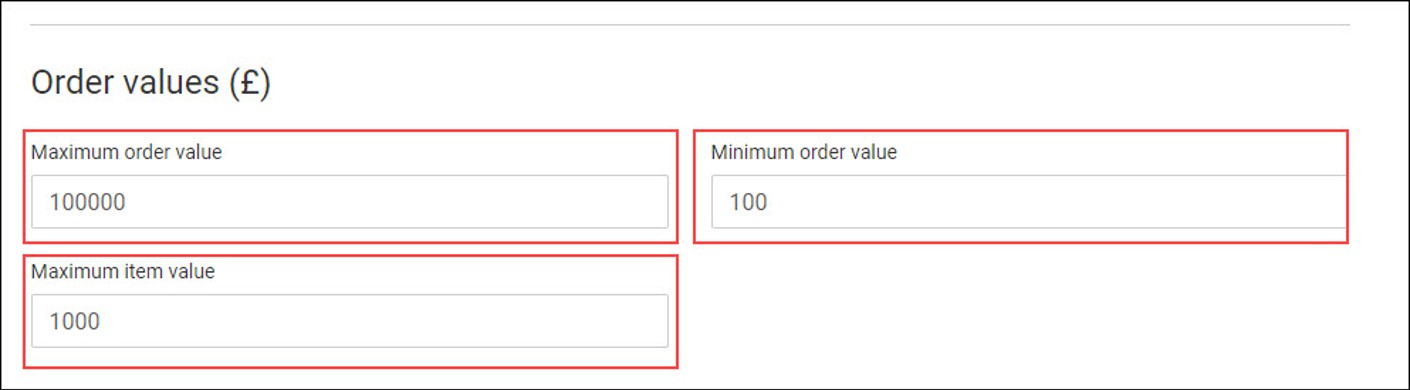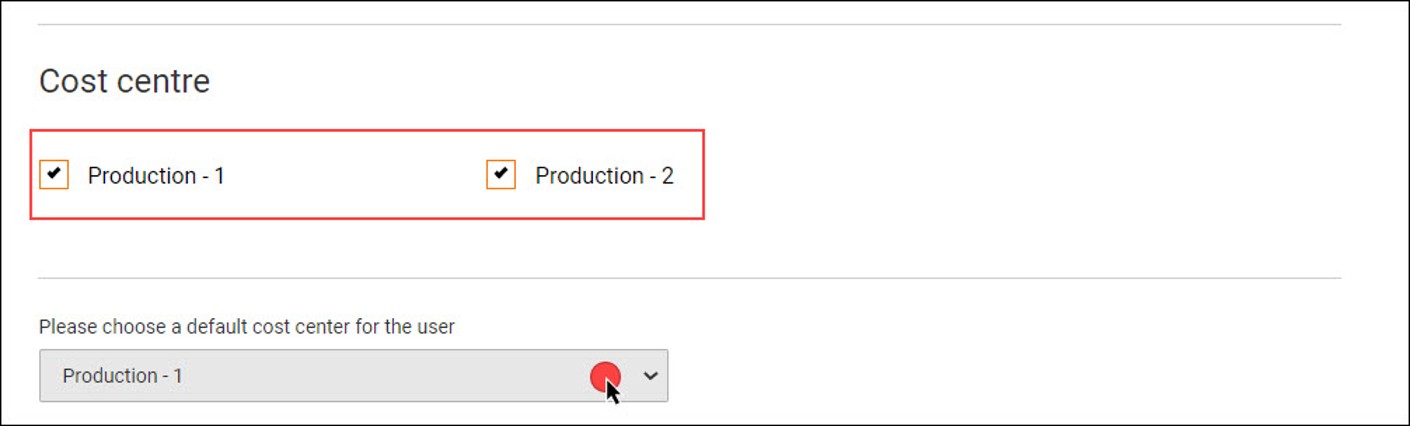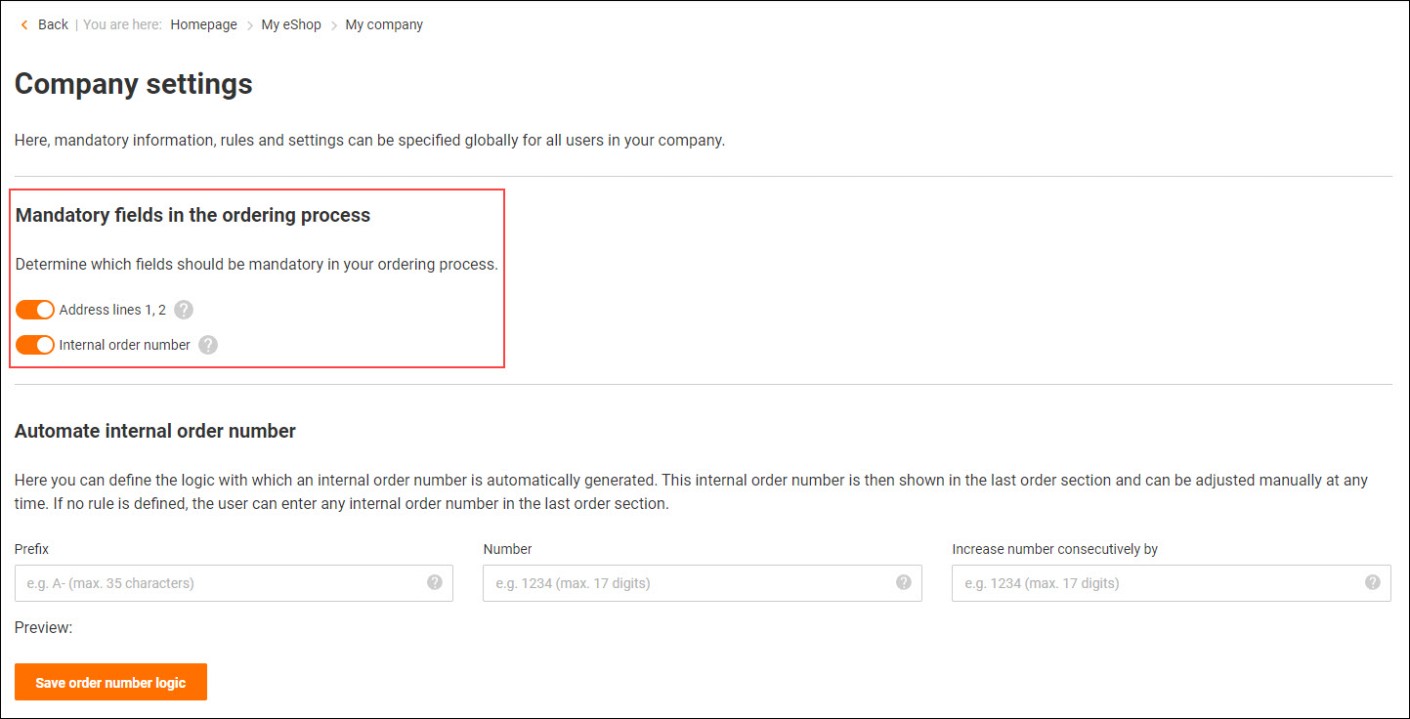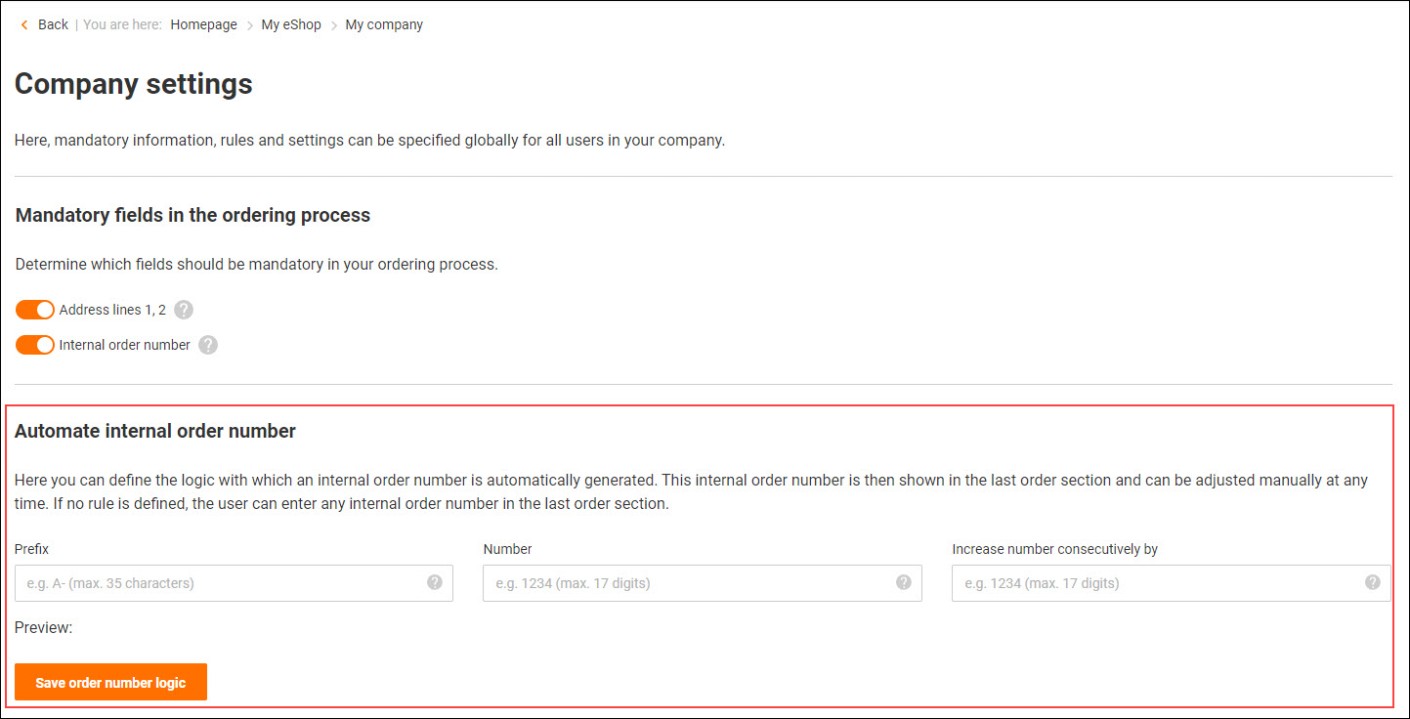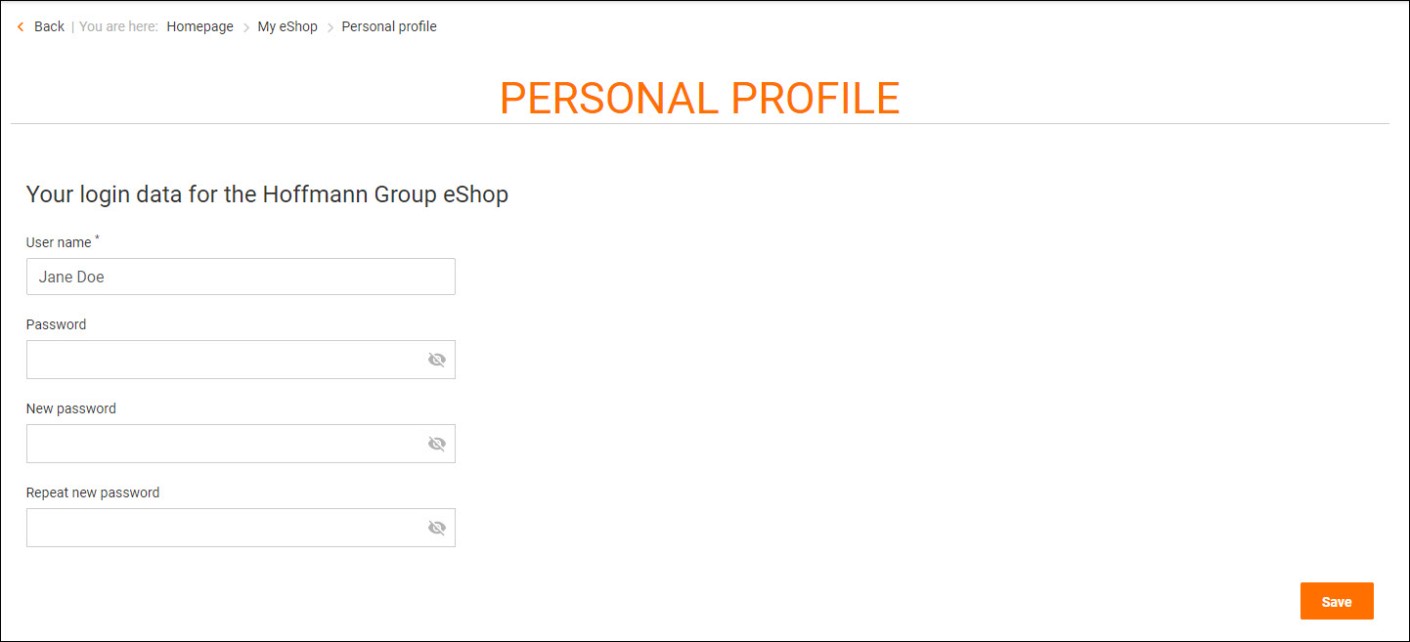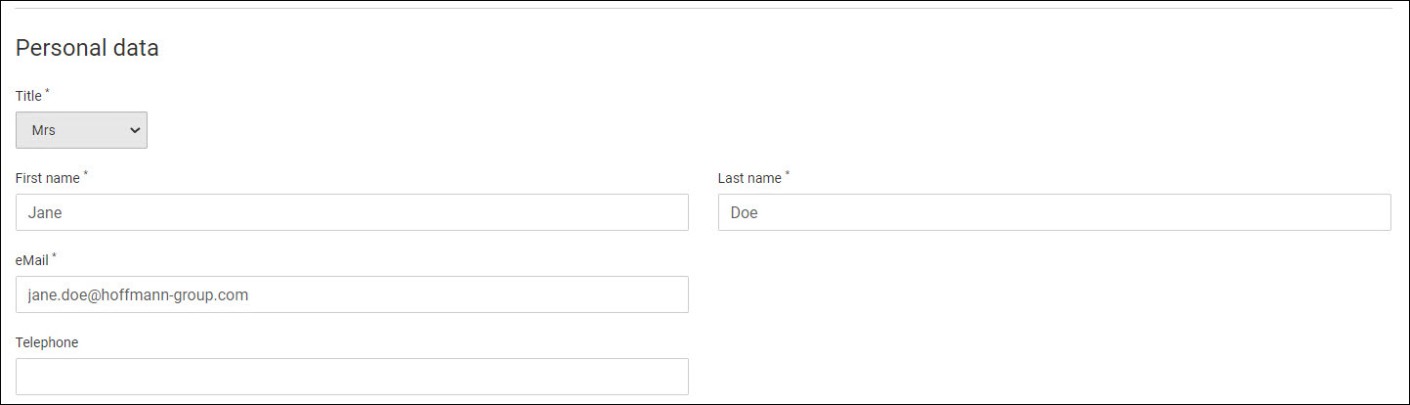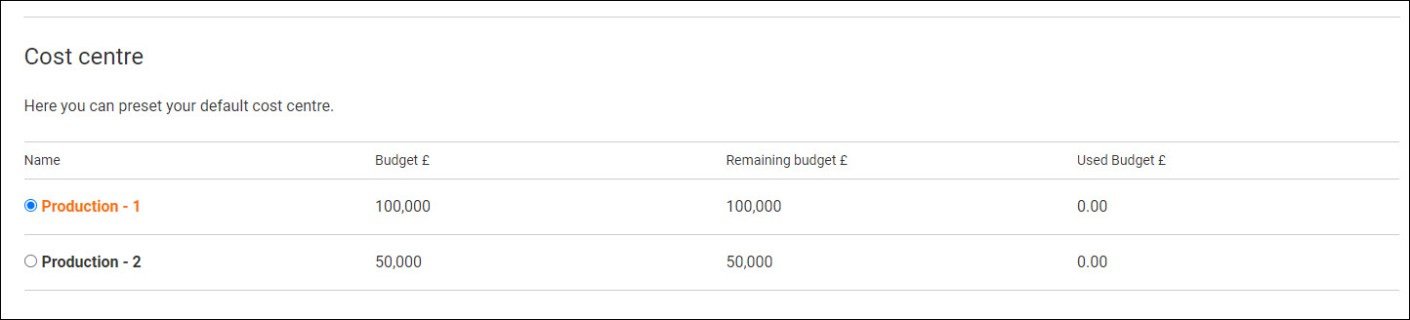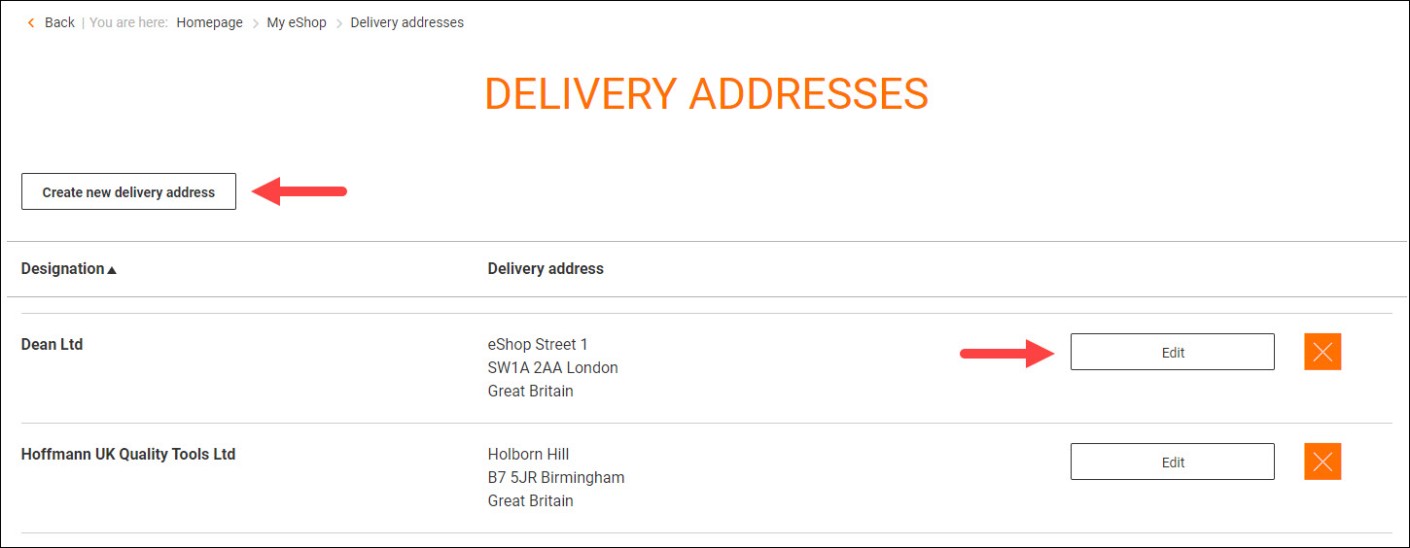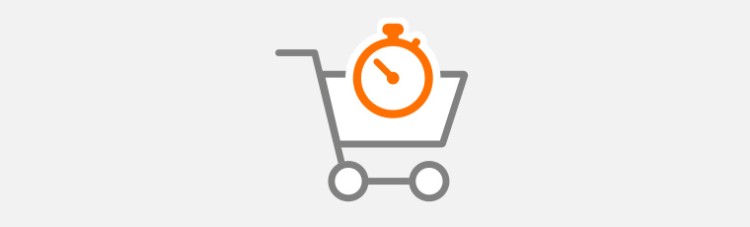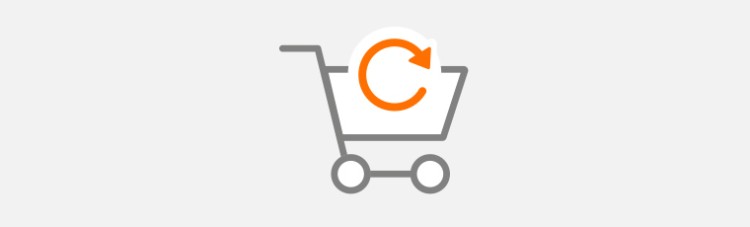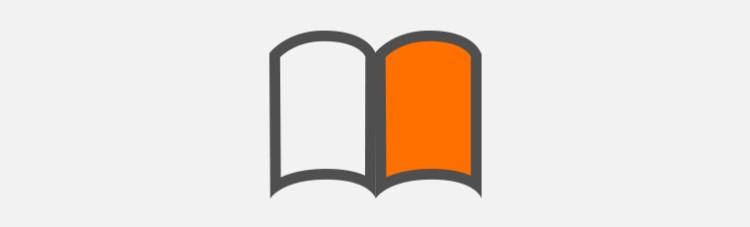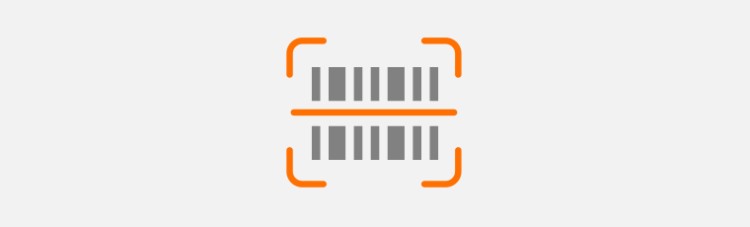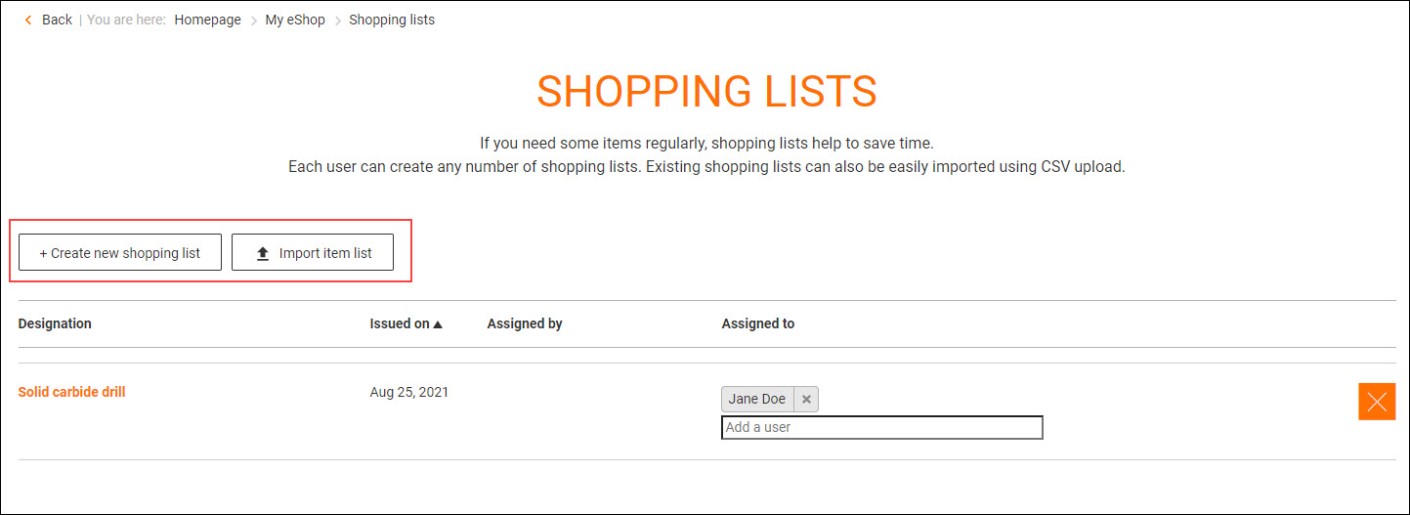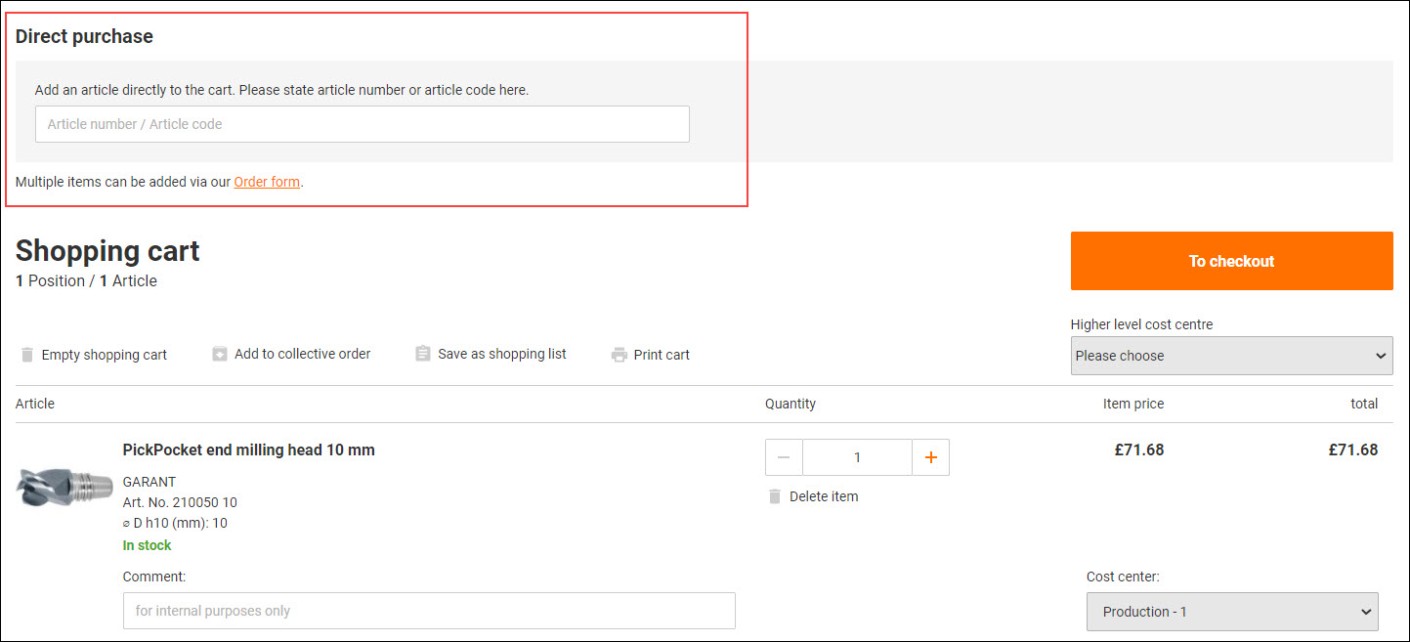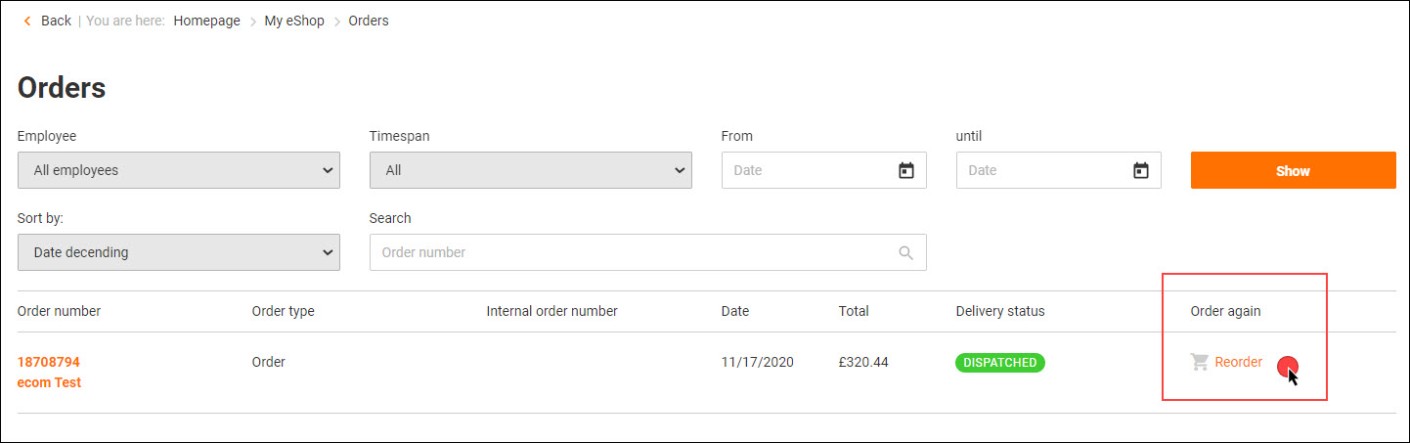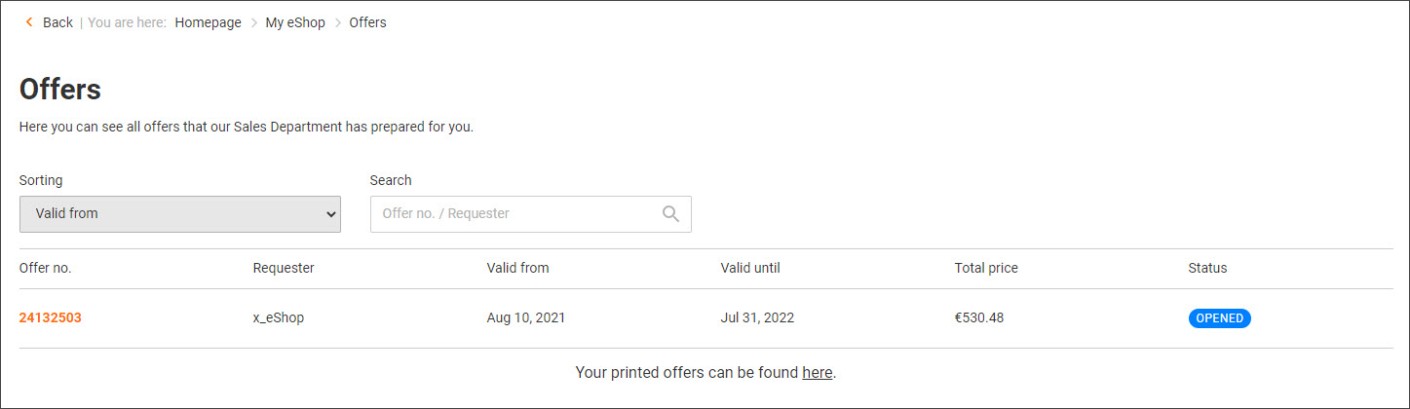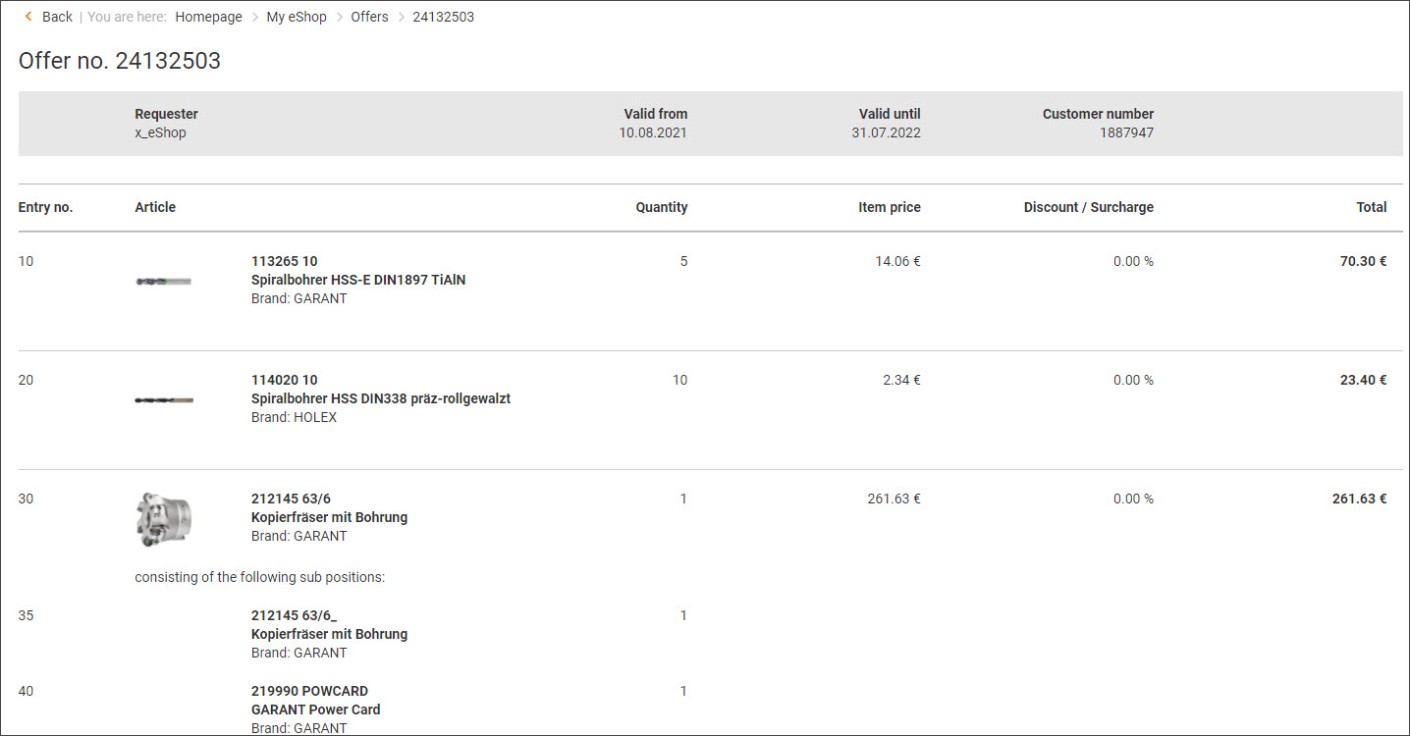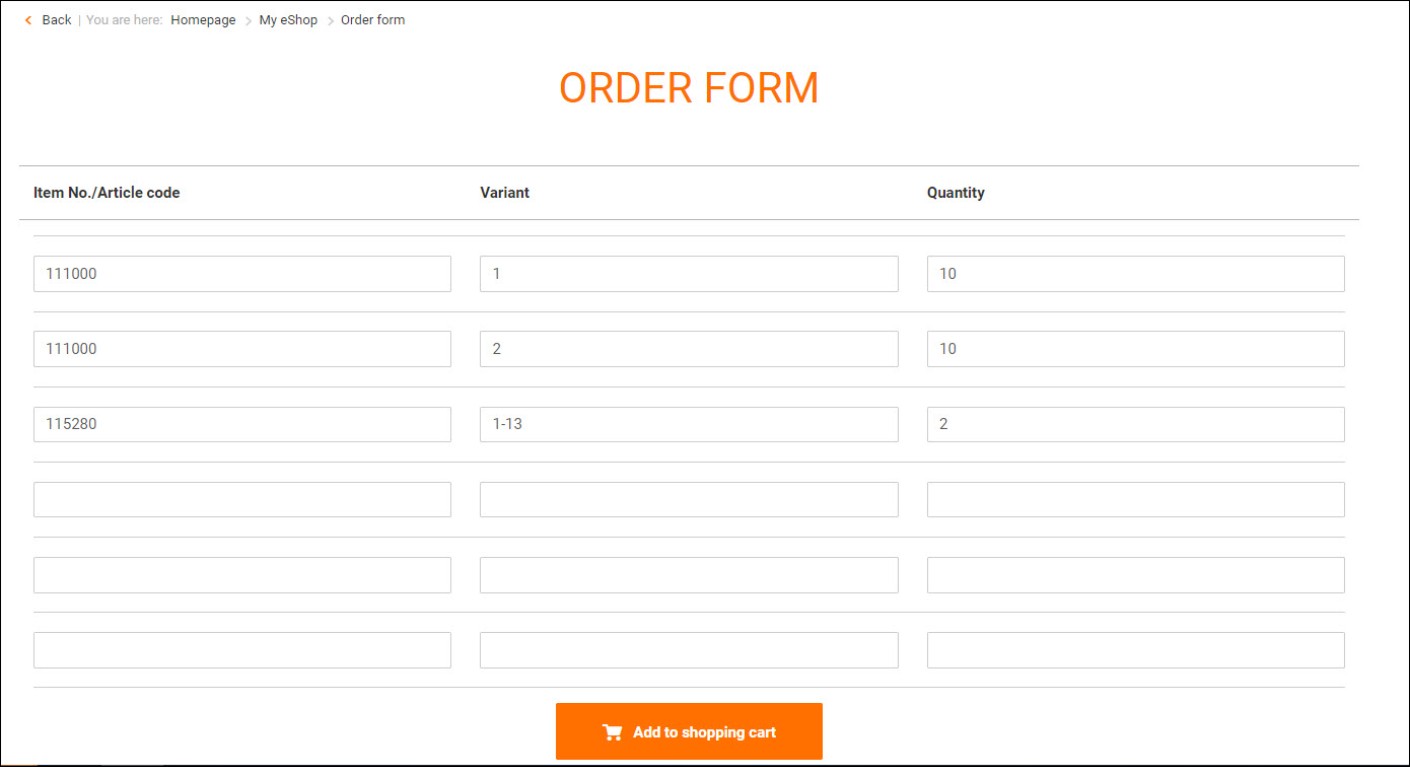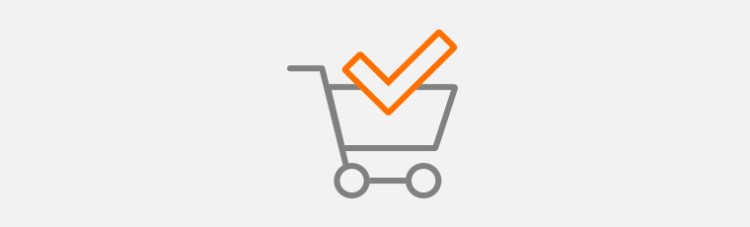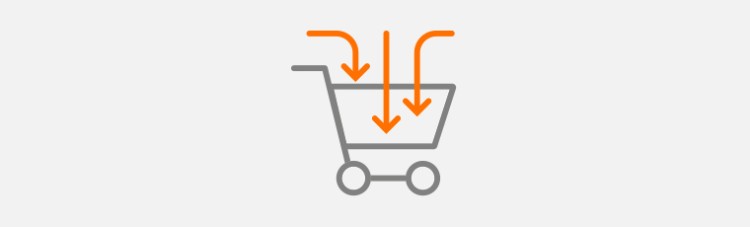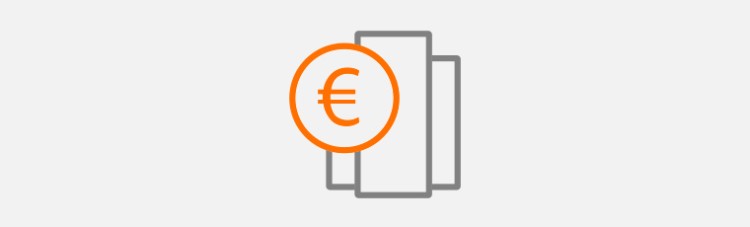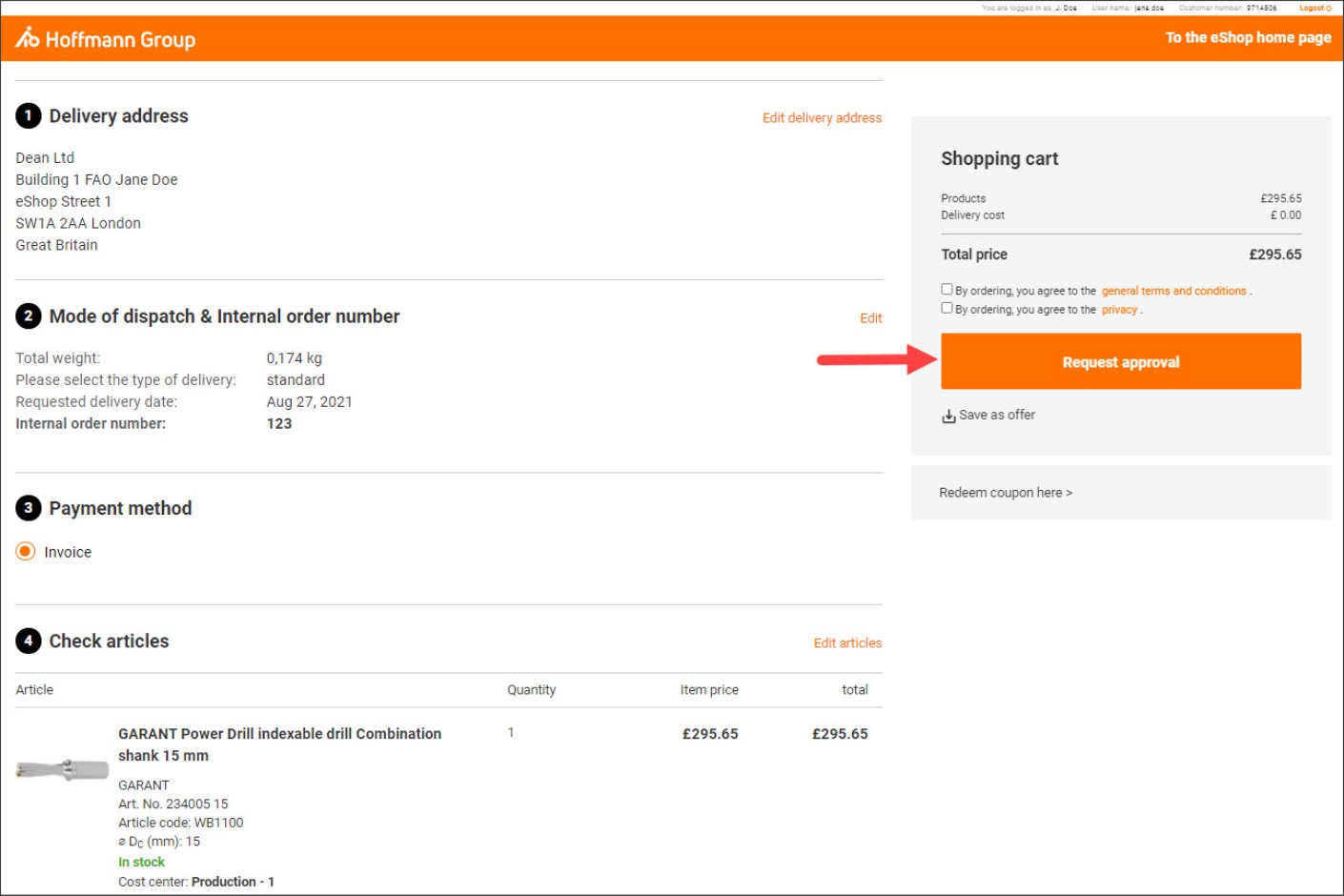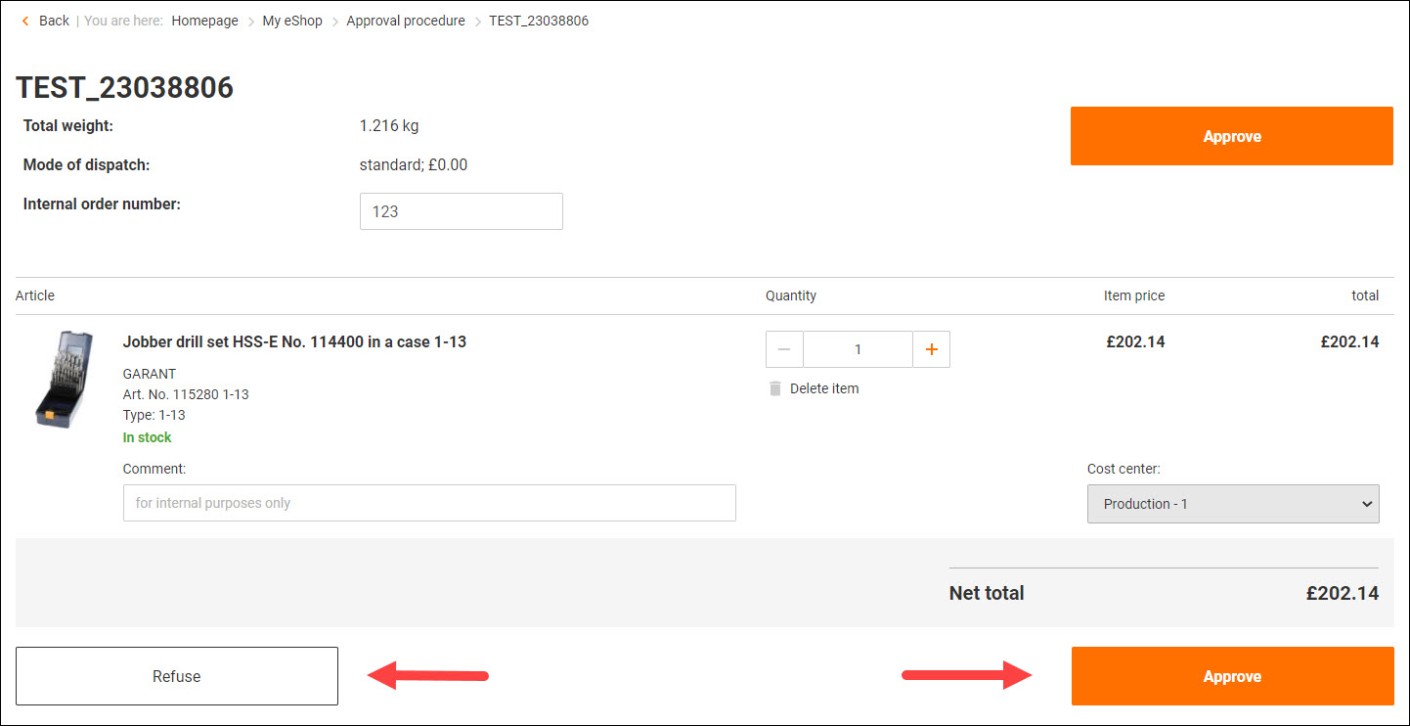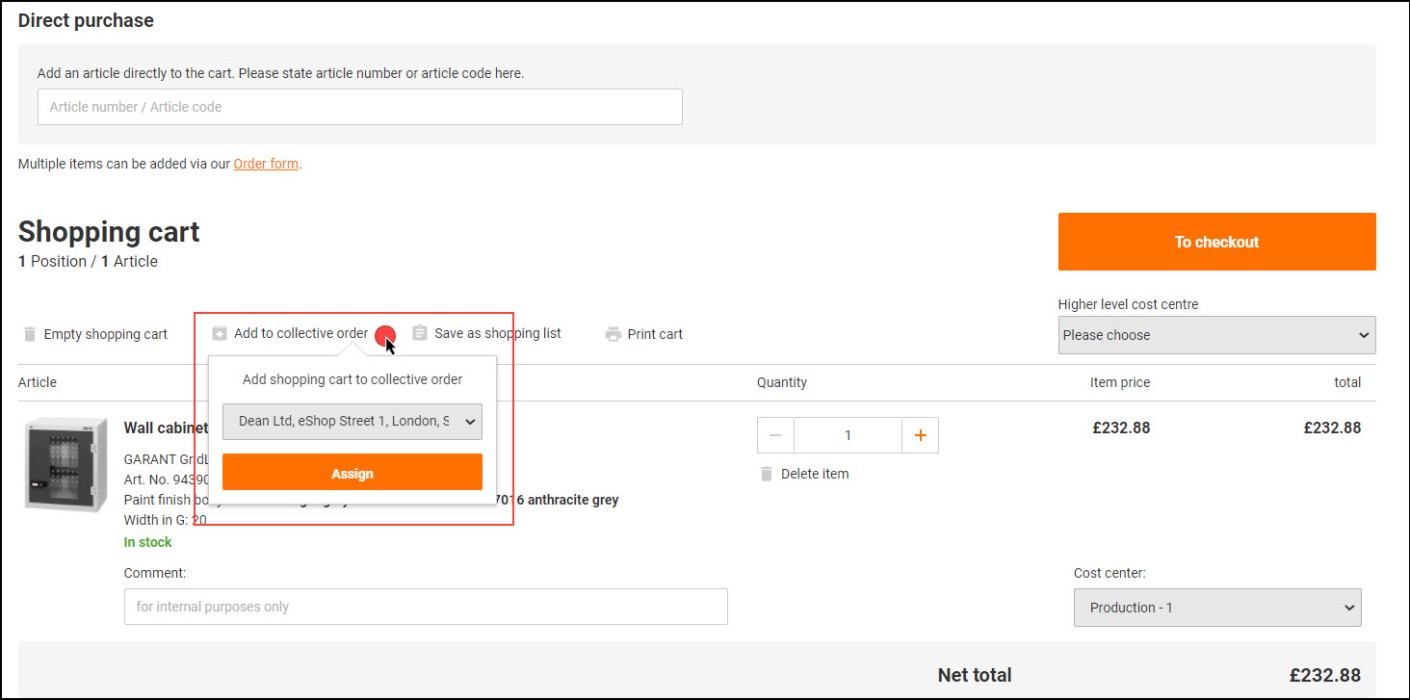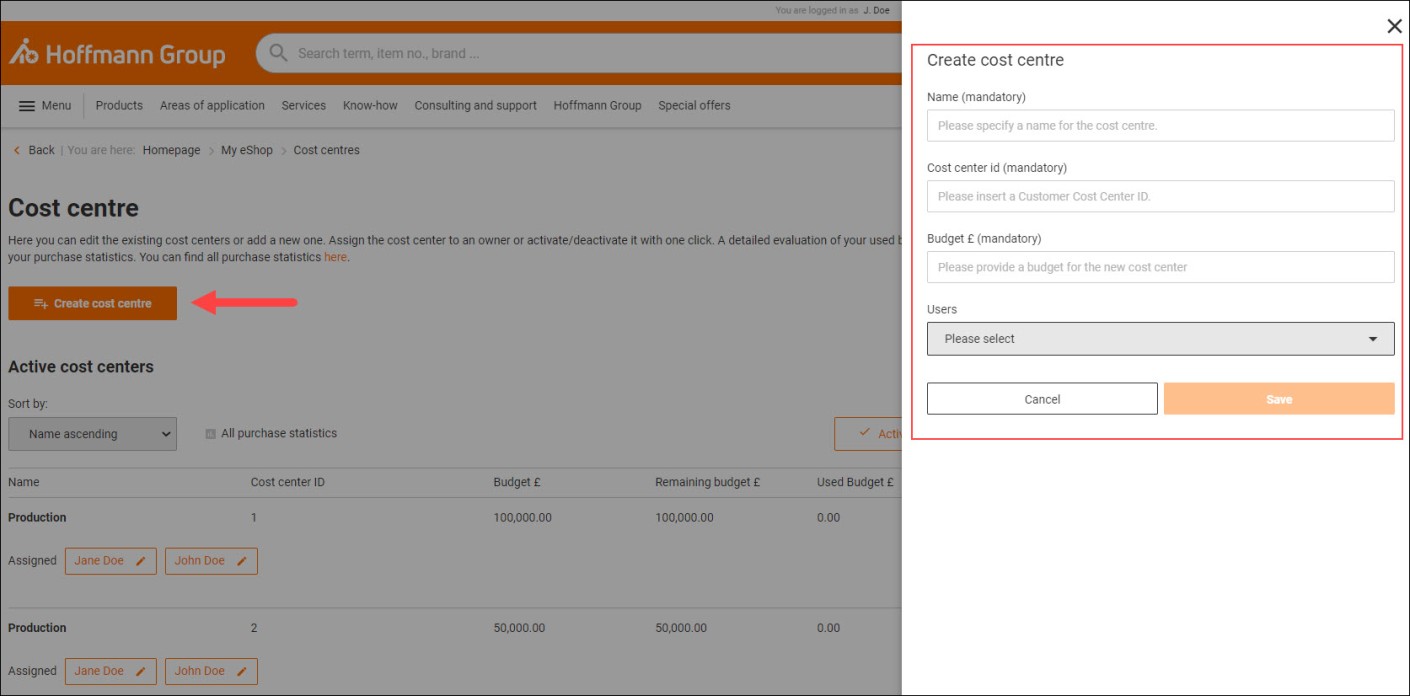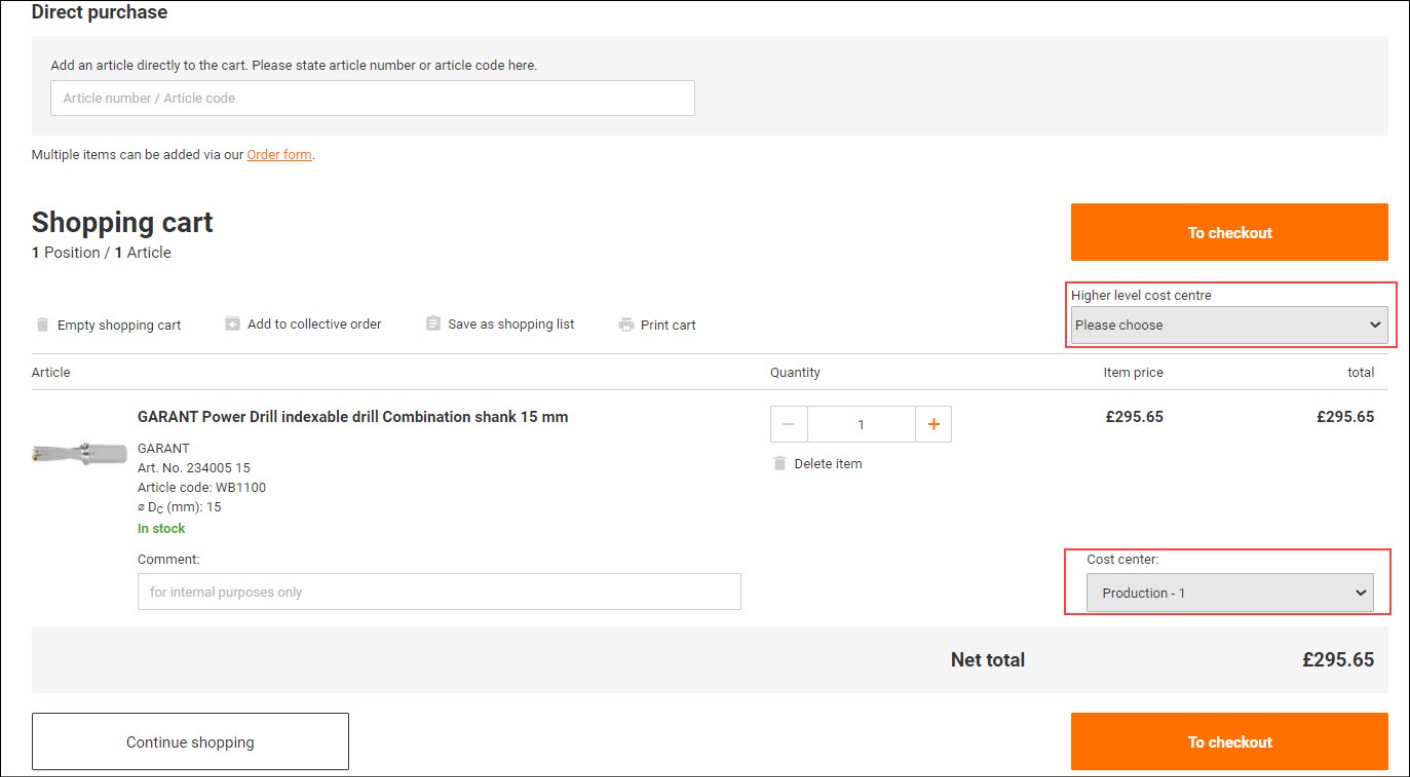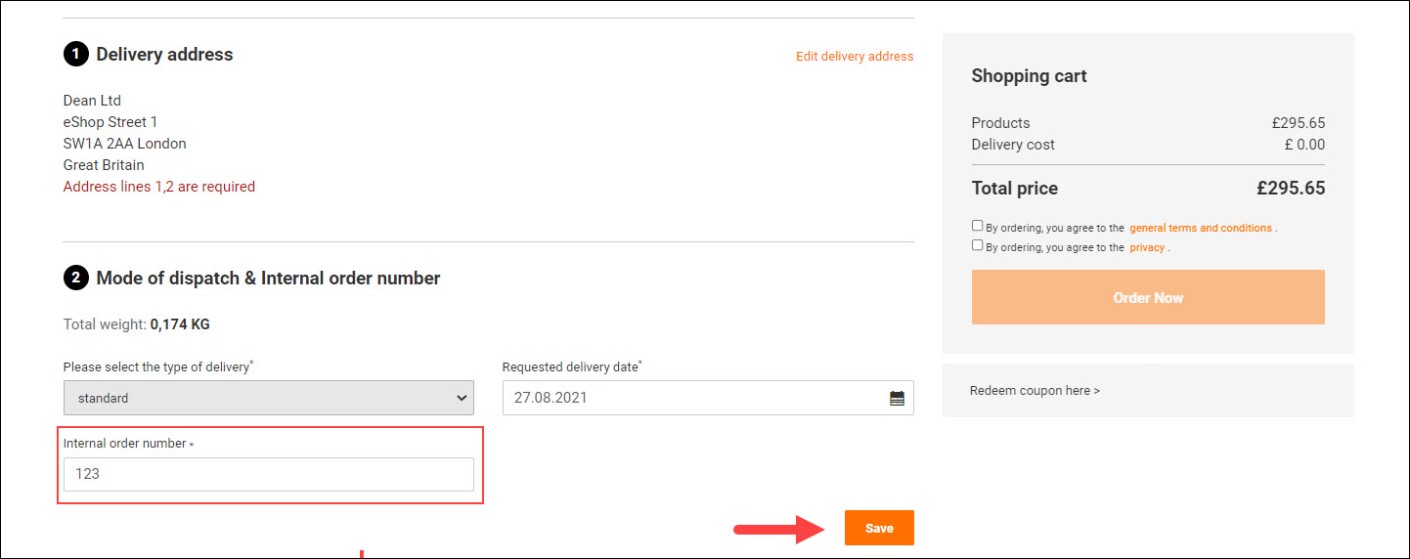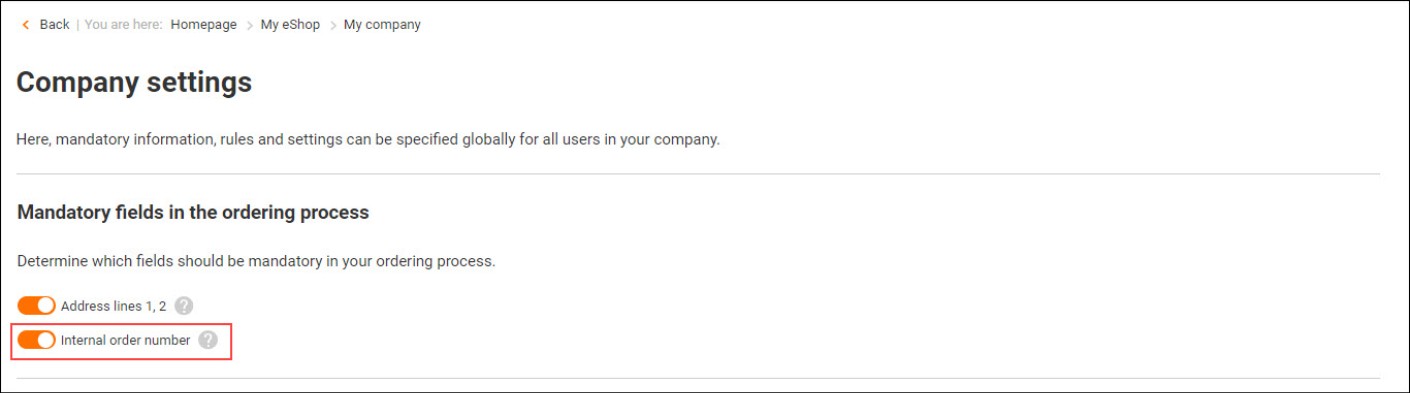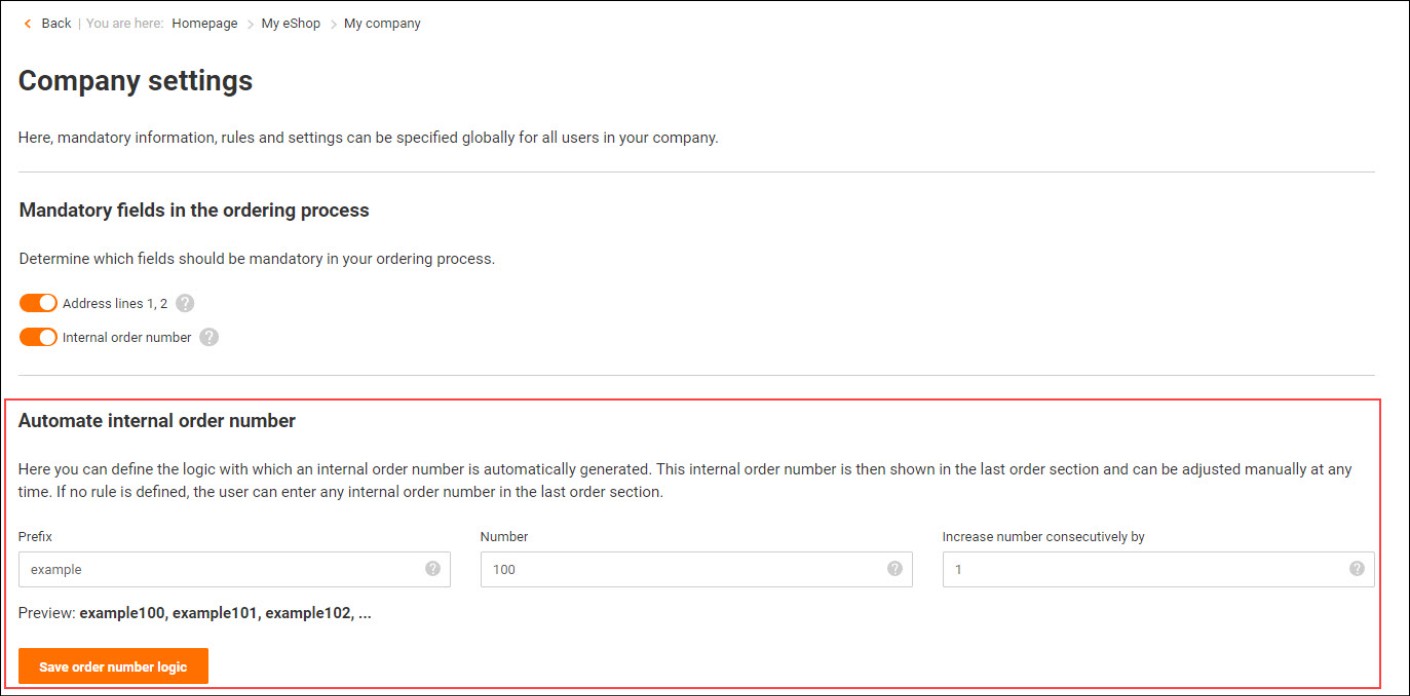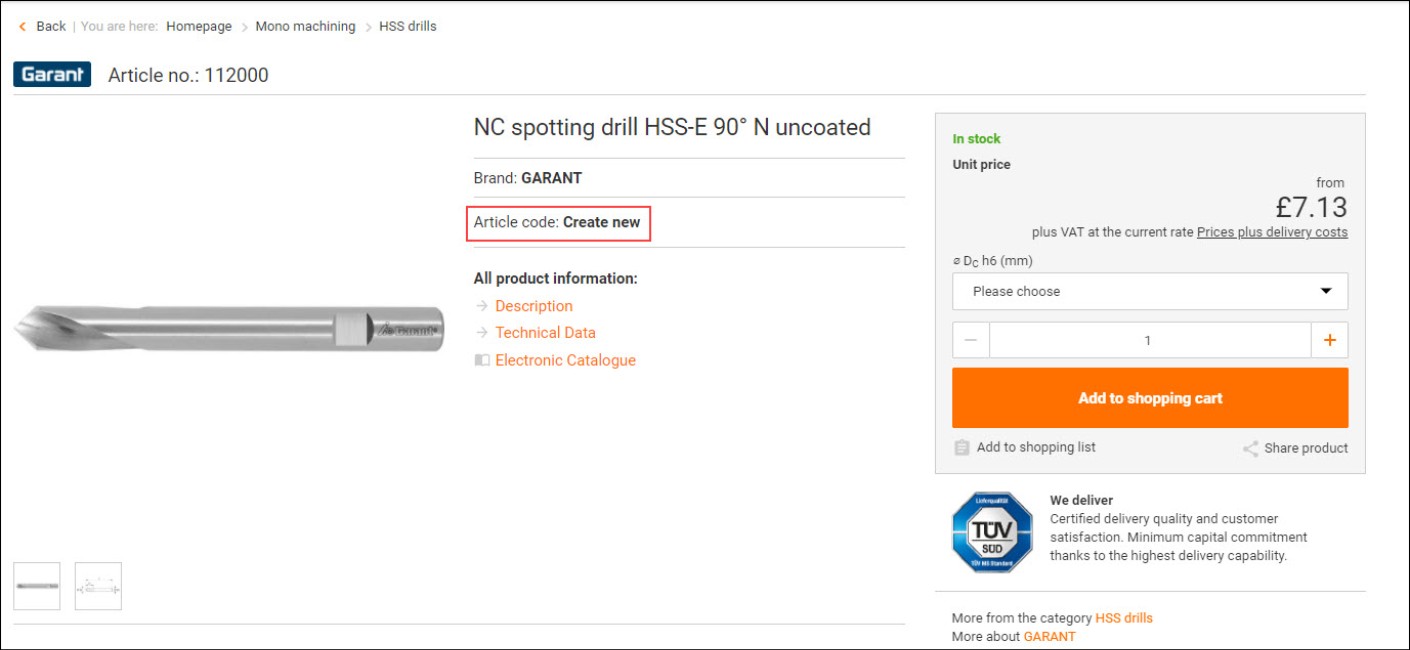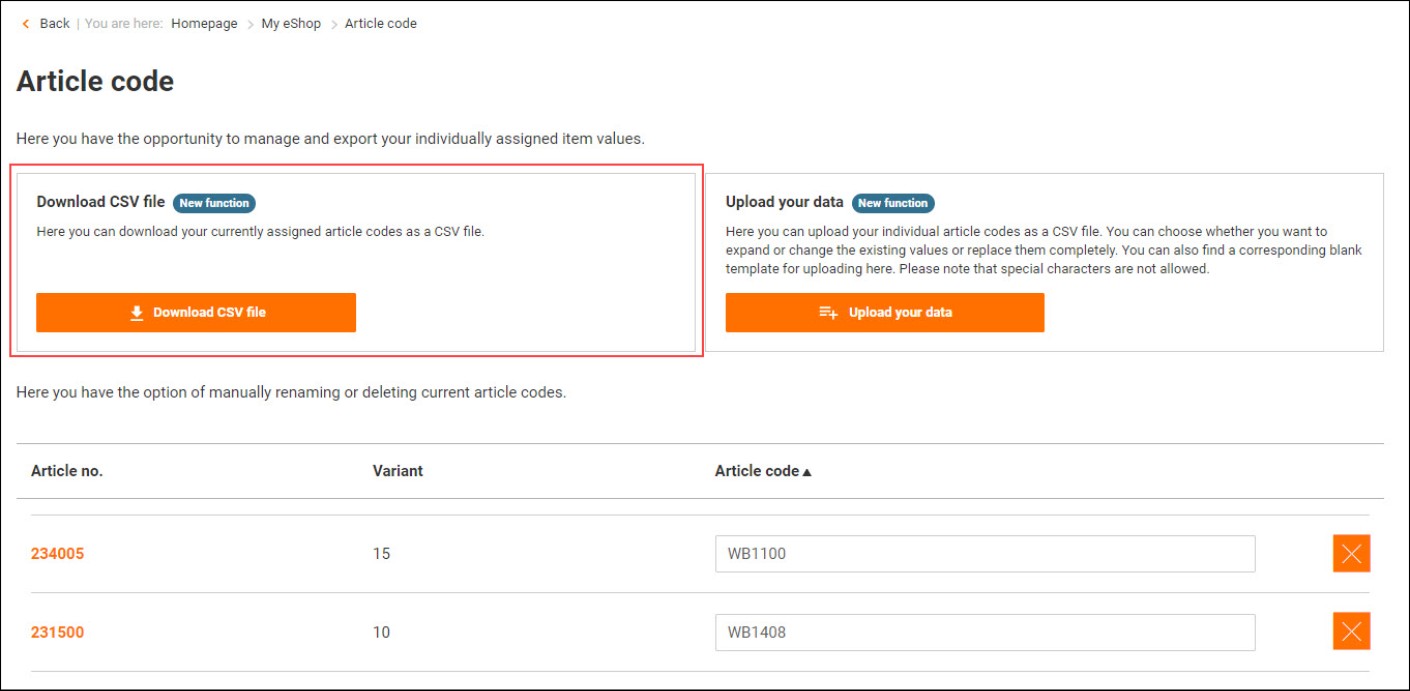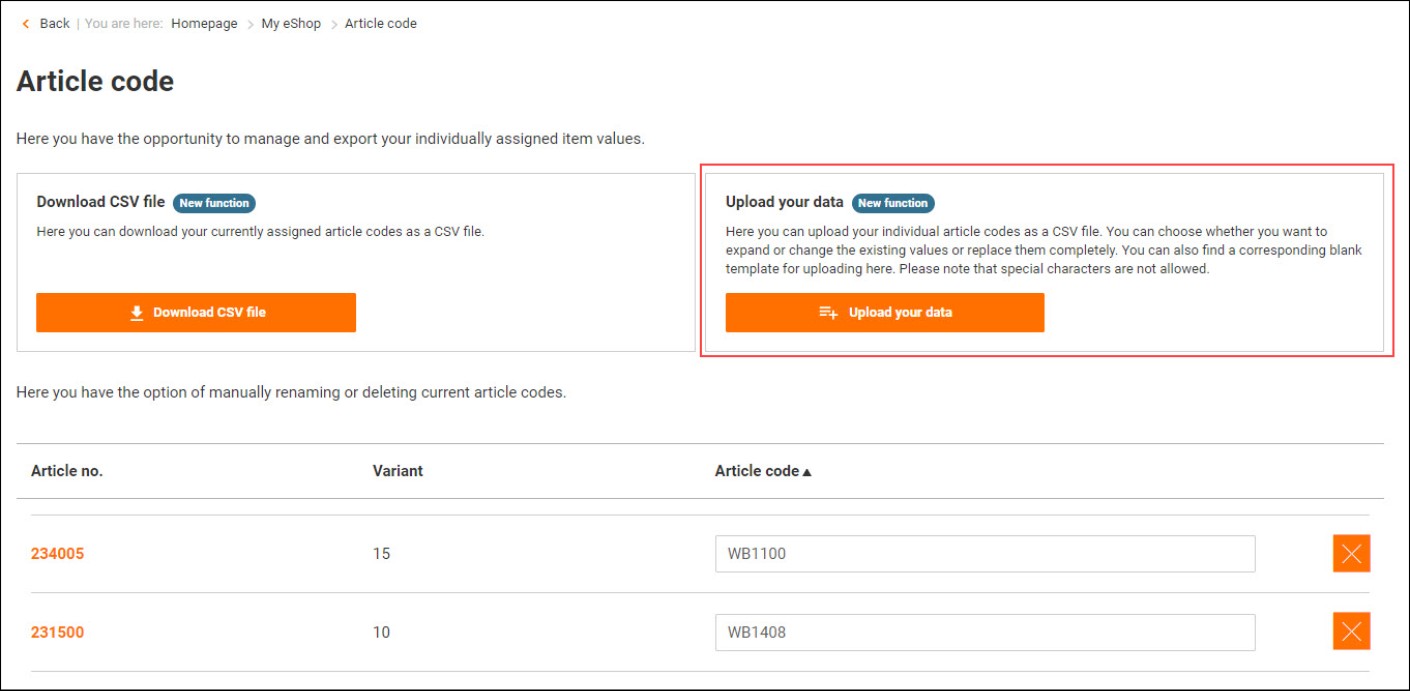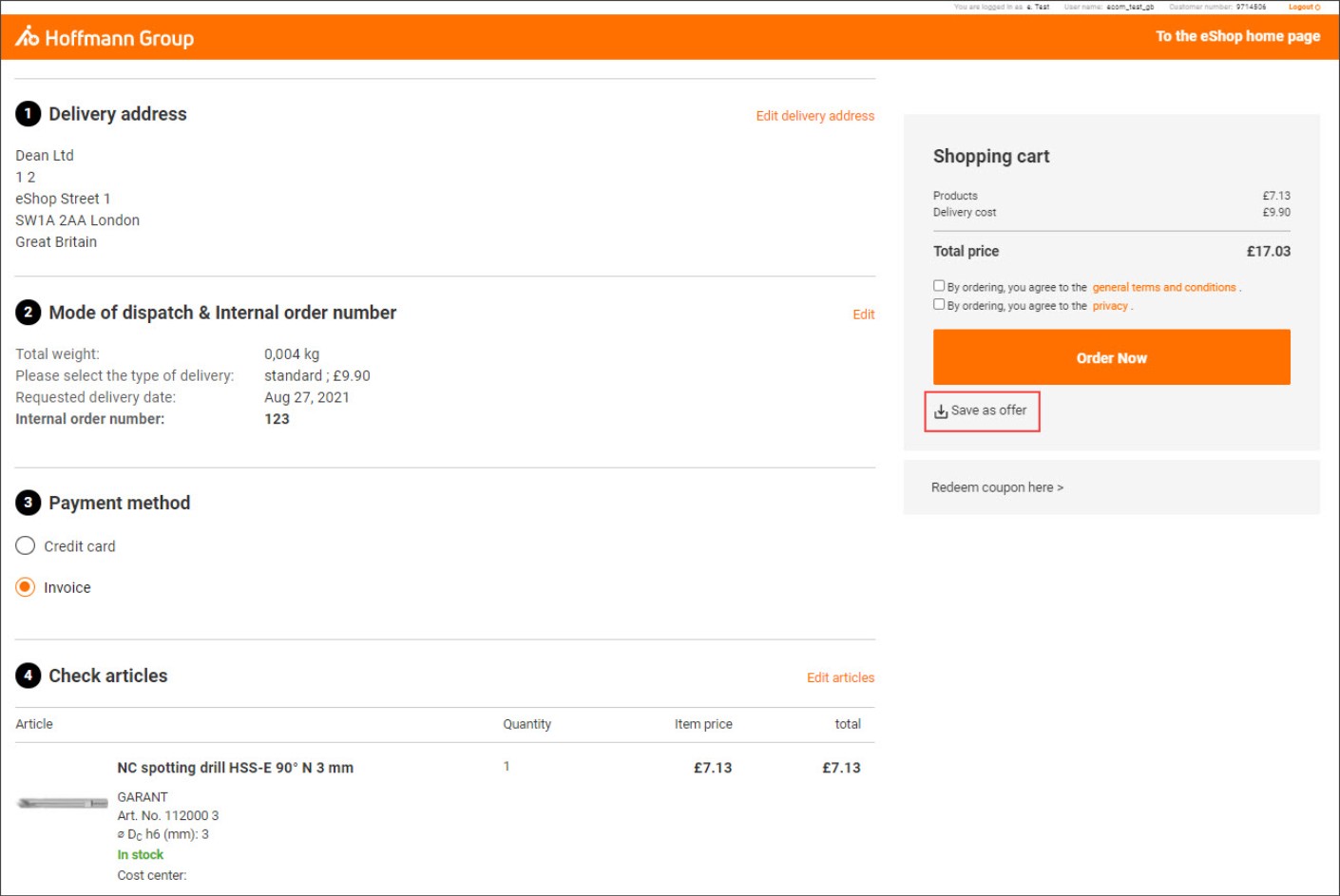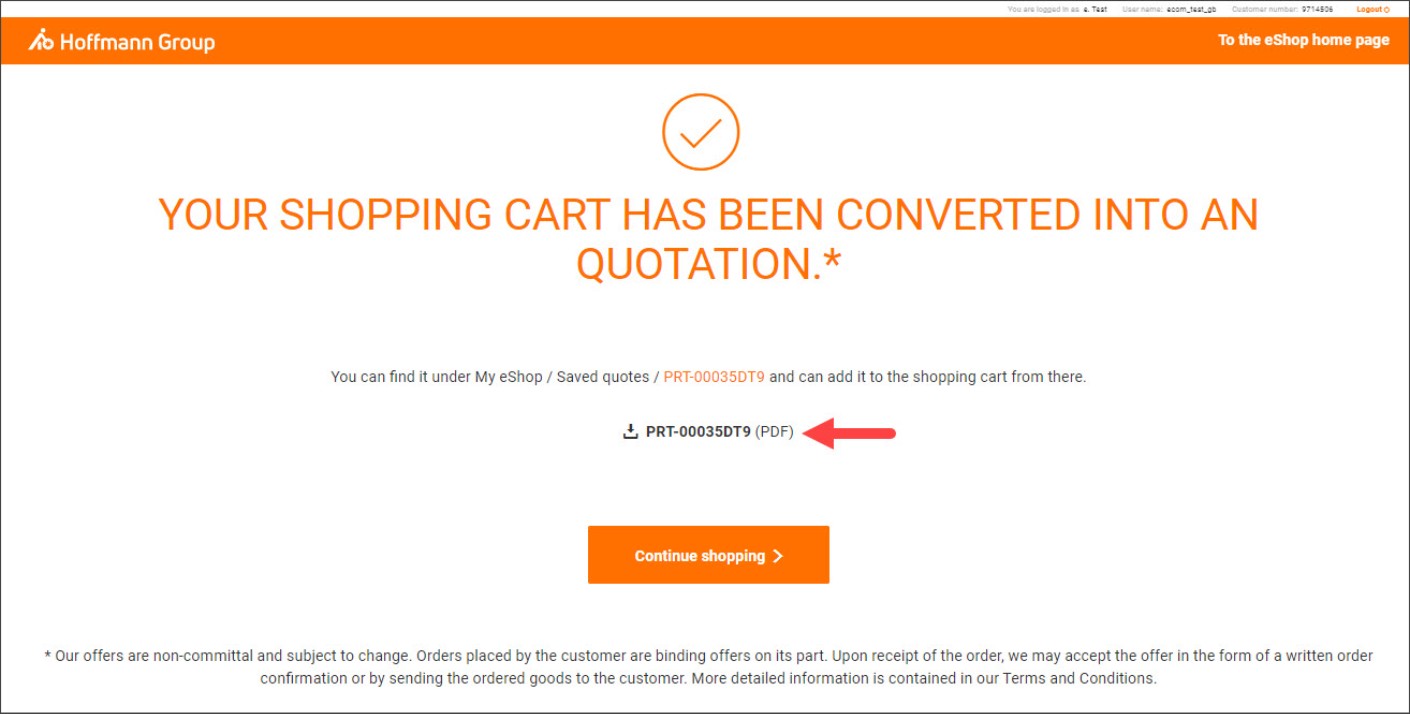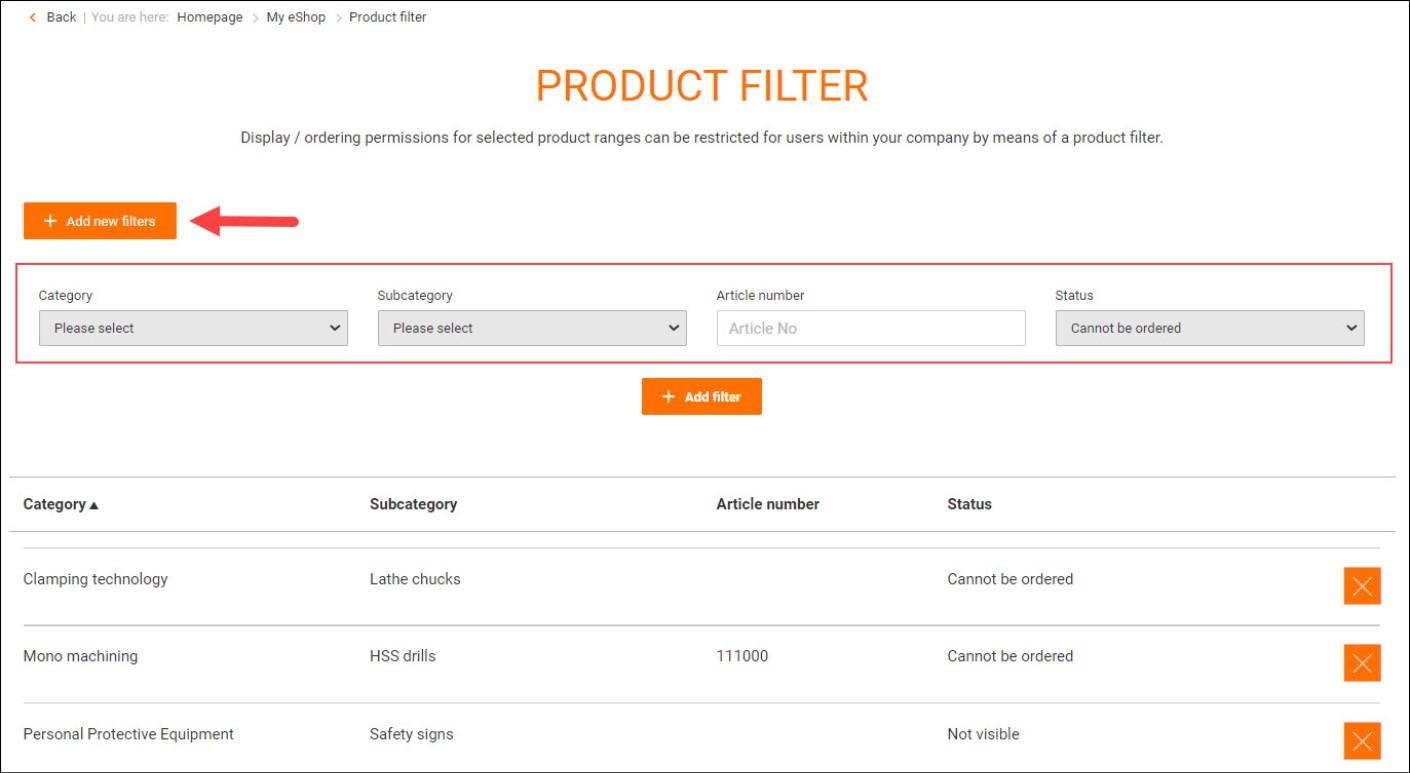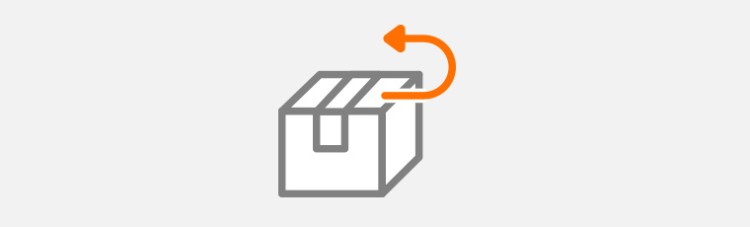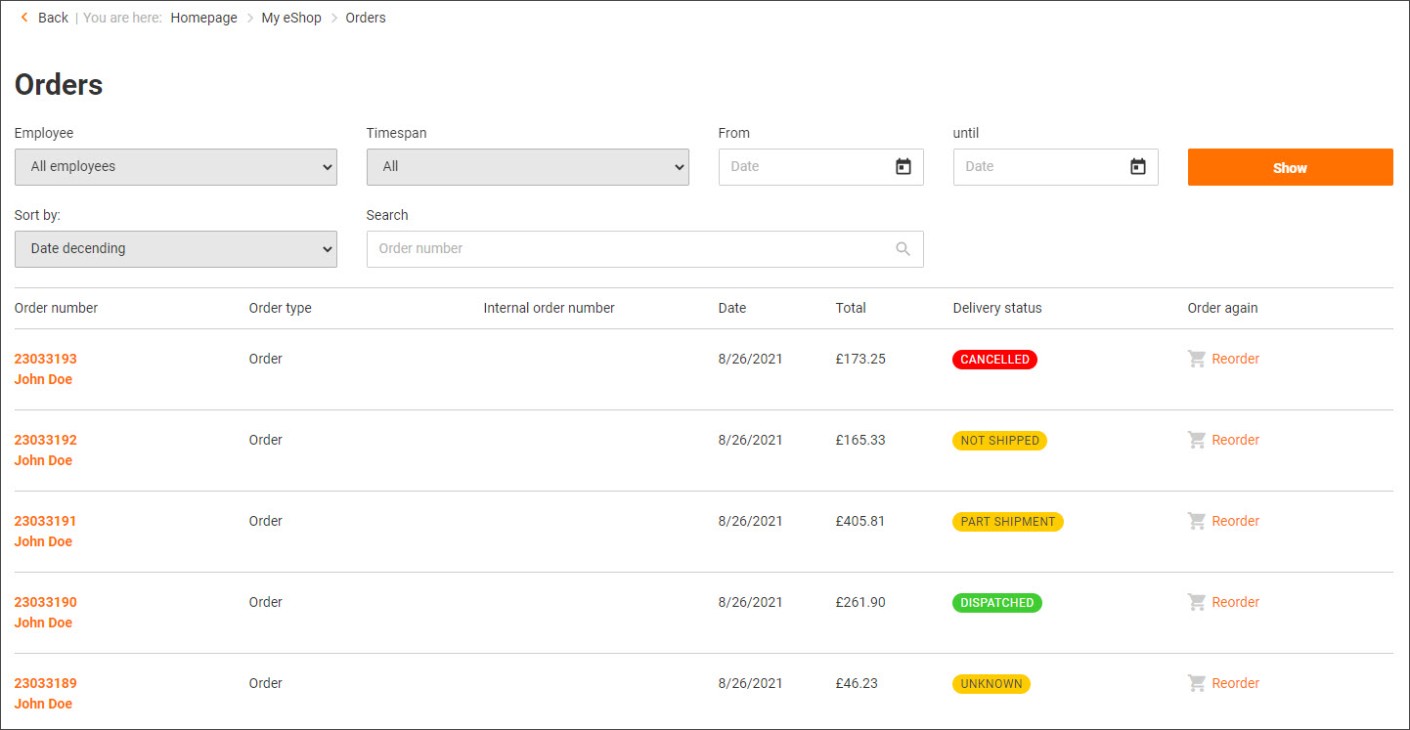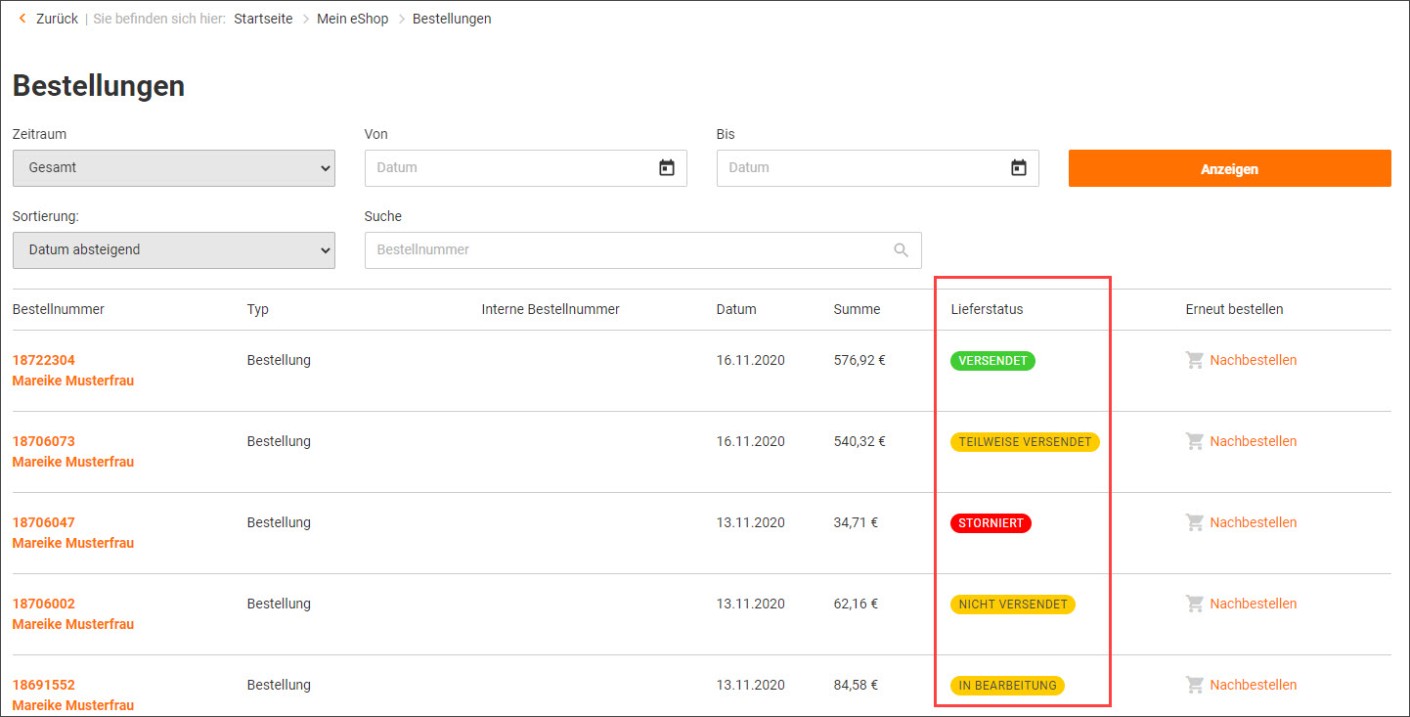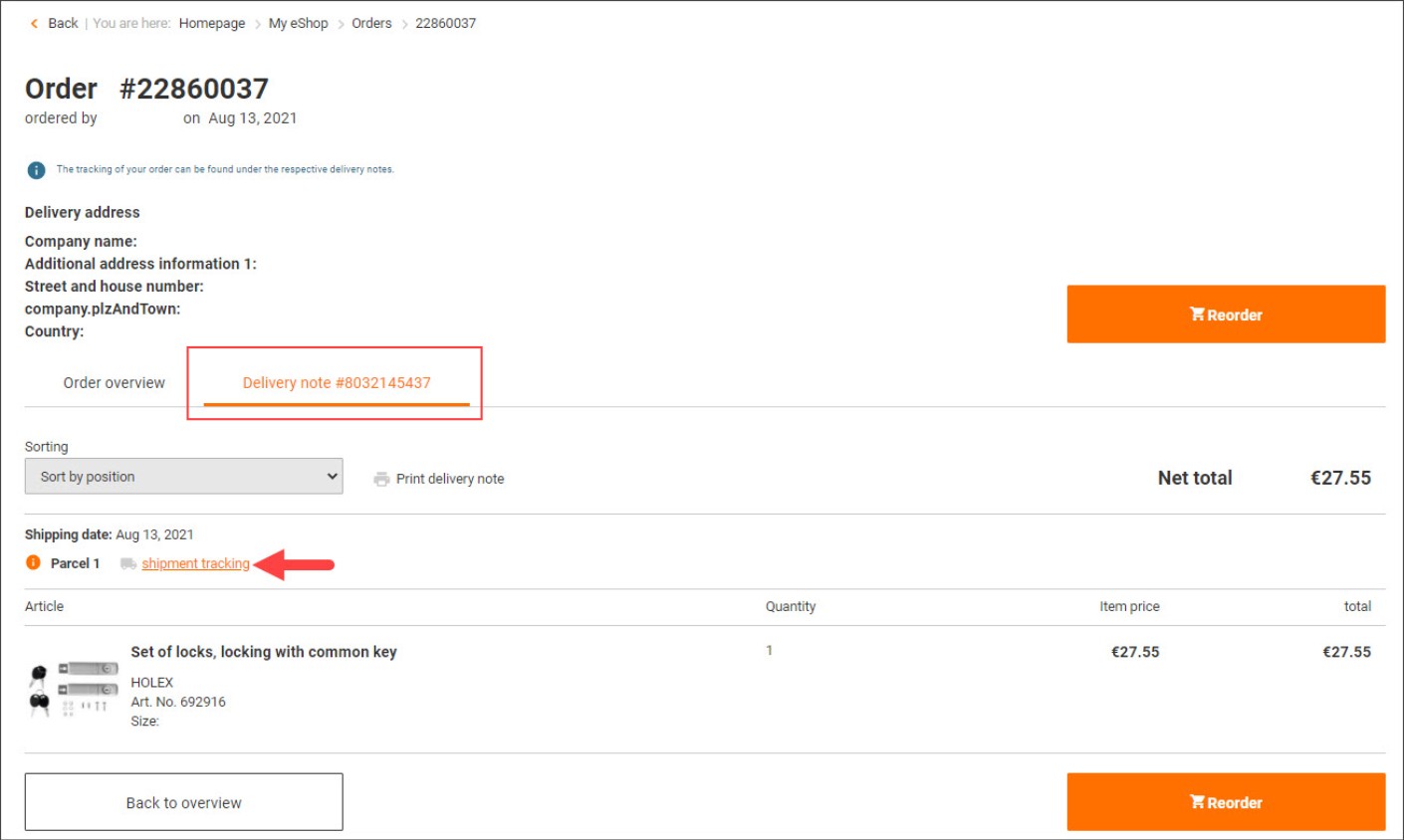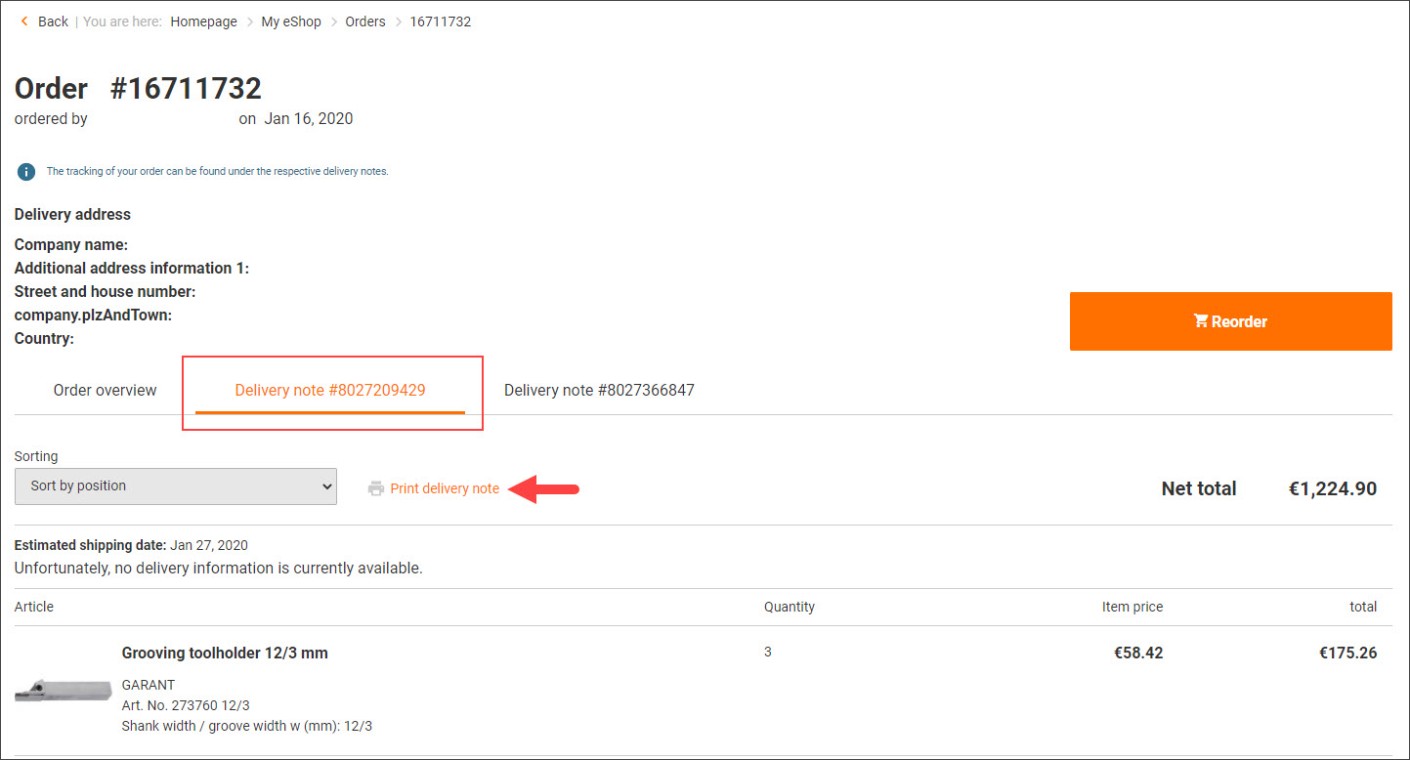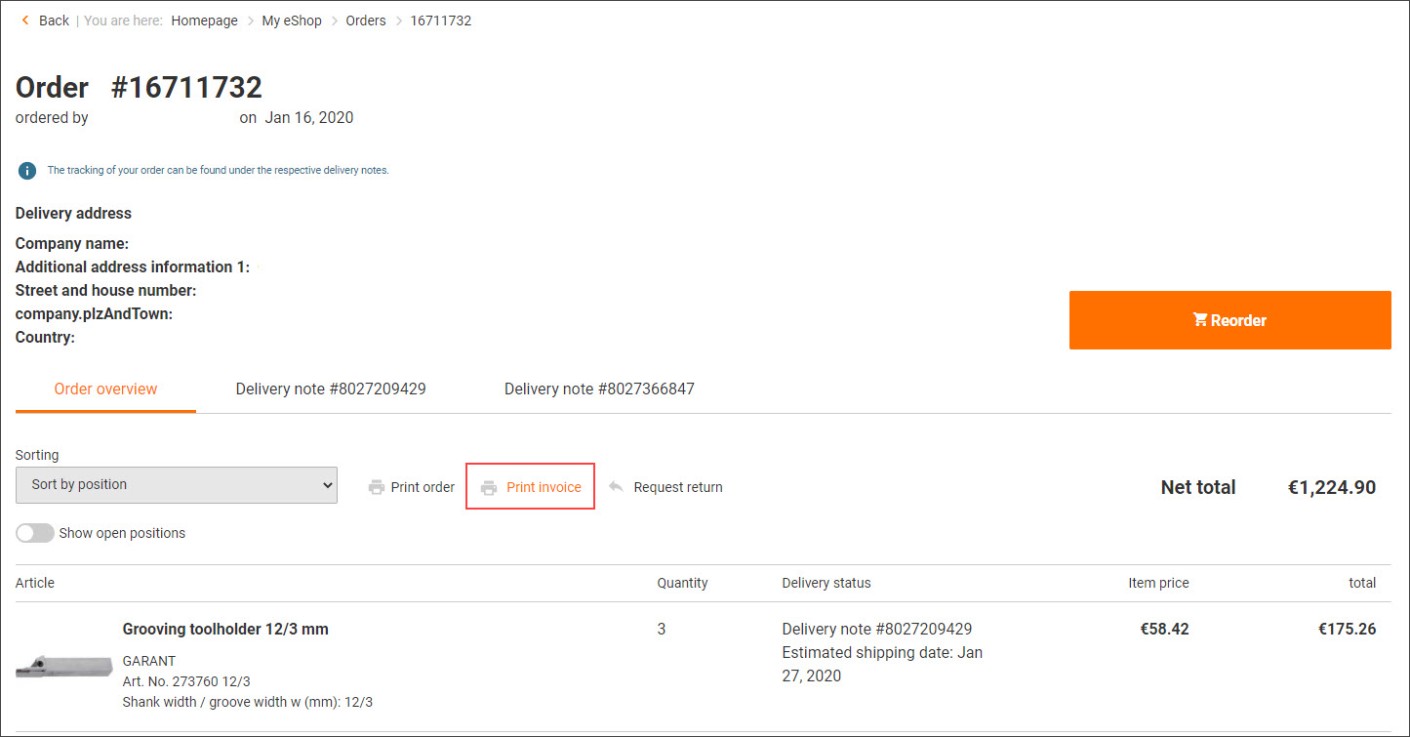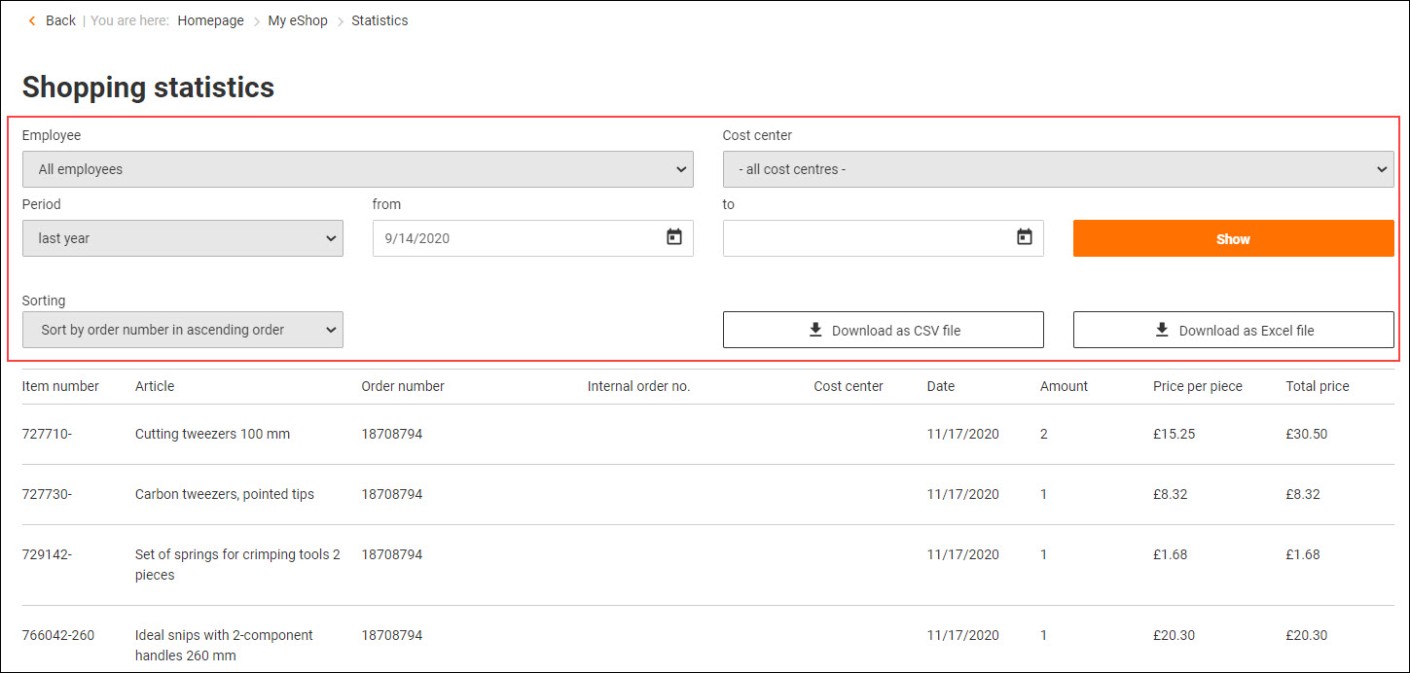Legjobb eShop funkcióink az Ön számára
Az eszközök éltetnek bennünket. Ezért tudjuk, hogy mi hajtja Önt ma, és mi hajtja majd holnap. E-shopunk a funkciók széles skáláját kínálja Önnek, hogy a vásárlási folyamatot a lehető legegyszerűbbé tegye. Néhány egyszerű lépés megtételével pénzt takaríthat meg, ha e-Shopunkból rendel, miközben gyorsabbá és rugalmasabbá válik.
Itt egy pillantás alatt megtalálja az összes fontos funkciót:
1. Állítsa be eShop-fiókját úgy, hogy a legjobban megfeleljen Önnek.
2. Találja meg az Önnek megfelelő rendelési lehetőségeket.
3. Optimalizálja belső rendelési folyamatait.
4. Kezelje megrendeléseit.
1. Állítsa be eShop-fiókját úgy, hogy a legjobban megfeleljen Önnek és vállalkozásának.
Ehhez az alábbi funkciókat használhatja eShopunkban.

Felhasználók kezelése
Bármikor egyénileg beállíthatja, módosíthatja és szerkesztheti az alkalmazottak jogait és szerepkörét.

Vállalati beállítások
Határozzon meg további címeket és belső rendelési számokat kötelező mezőként a rendelési folyamatban.

Személyes profil
A tárolt bejelentkezési adatokat, személyes adatokat és jogokat bármikor megtekintheti és frissítheti.
Felhasználói adminisztráció
Felhasználói adminisztráció:
A felhasználói adminisztráció során további eShop felhasználókat adhat hozzá Hoffmann Group ügyfélfiókjához, így Ön, kollégái és alkalmazottai ugyanazt a Hoffmann Group ügyfélfiókot használhatják az eShopban. Az eShop emellett számos lehetőséget kínál arra, hogy konkrét jogokat, szerepköröket és felelősségeket állítson be munkatársai és alkalmazottai számára.Csak az eShop adminisztrátorai használhatják az eShop felhasználói adminisztrációs funkcióját, bár más eShop felhasználókhoz is rendelhetnek rendszergazdai jogokat.
Az Ön elényei:
Az eShop-unkban különféle jogok átruházásával egyszerűen újraalkothatja rendelési folyamatát digitálisan. Mivel minden felhasználóhoz beállíthat bizonyos paramétereket, például költséghelyeket, szállítási címeket és rendelési korlátozásokat a minimális és/vagy maximális rendelési értékben vagy a cikk értékhatáraiban, így biztosíthatja, hogy az alkalmazottak csak a saját hatáskörükön belül vásároljanak.Szerepkörök
Feladatok
eShop funkciók
eShop adminisztrátor
- Új eShop felhasználókat hozhat létre
- Jogokat rendelhet az eShop felhasználókhoz
- Kijelölhet további eShop-adminisztrátorokat Használhat olyan exkluzív eShop-funkciókat, amelyek csak az eShop-adminisztrátorok számára érhetők el
Csak az eShop rendszergazdája használhatja:
- Szállítási címek
- Vállalati beállítások
- Költséghelyek
- Termékszűrő
eShop felhasználó
- Számos szabványos eShop funkciót használhat
- Számos más jogot is hozzárendelhet az eShop rendszergazdája
Az eShop rendszergazdái és az eShop felhasználók használhatják:
- Bevásárlólisták
- Megrendelőlap
- Személyes profilok
- Megrendelések
- Vásárlási statisztikák
- Kollektív rendelések (Az eShop rendszergazda általi aktiválás szükséges)
- Engedélyezendő rendelések (Az eShop rendszergazda általi aktiválás szükséges)
- Cikkkódok (Az eShop rendszergazda általi aktiválás szükséges)
- Mentett ajánlatok (Az eShop rendszergazda általi aktiválás szükséges)
- Egyedi árajánlatok (Az eShop rendszergazda általi aktiválás szükséges)
Új felhasználó létrehozása:
1. Jelentkezzen be Hoffmann Group ügyfélfiókjába, és lépjen a „Saját eShop fiók” oldalra. Válassza ki “Felhasználói adminisztráció”.
2. Kattintson “Új felhasználó létrehozása”
3. Új felhasználó létrehozásához legalább a kötelezően csillaggal jelölt mezőket töltse ki.
4. Ezen a ponton lehetősége van további jogok hozzárendelésére az új felhasználó egyedi konfigurációinak elvégzéséhez (pl. bolti szállítási cím, költséghely hozzárendelése stb.).
5. Kattintson “Új felhasználó létrehozása”
6. Ezután tájékoztassa az újonnan létrehozott felhasználót a felhasználónevéről és az induló jelszaváról.Felhasználói jogok kezelése:
1. Jelentkezzen be Hoffmann Group ügyfélfiókjába, és lépjen a „Saját eShop fiók” oldalra. Válassza a „Felhasználói adminisztráció” lehetőséget.2. Kattintson arra a felhasználóra, akihez új jogokat kíván hozzárendelni vagy a meglévő jogokat visszavonni.
3. Szükség szerint módosítsa a jogokat, szerepeket és felelősségeket, bejelentkezési és személyes adatokat, rendelési korlátozásokat, alapértelmezett költséghelyeket és szállítási címeket.
4. Erősítse meg a beállításokat a „Mentés” gombra kattintva.

Szállítási cím:
Itt határozhatja meg, hogy az érintett eShop felhasználók által leadott rendeléseknél melyik szállítási címet kívánja standardként tárolni. A vállalati beállításokban megadott összes szállítási cím megjelenik a legördülő menüben.Az eShop rendszergazdái által az eShop felhasználók számára beállítható összes konfigurációs beállítás áttekintése:

Rendelés értéke:
Állítsa be a maximális vagy minimális értékeket az eShop felhasználók által leadott rendelésekhez (pl. Joe Bloggs nem adhat fel 1000 fontot meghaladó rendeléseket) Állítsa be a tételek maximális értékét (például Joe Bloggs csak 10 000 fontnál alacsonyabb értékű tételeket rendelhet).
Költséghely:
Itt egy vagy több költséghelyet rendelhet hozzá egy eShop felhasználóhoz. Meghatározhatja azt is, hogy az eShop felhasználója számára melyik költséghelyet kell tárolni alapból a megrendelés leadásakor.Jogok
Speciális termékek kérése/rendelése engedélyezett
A felhasználó különleges tételeket kérhet és rendeléseket dolgozhat fel ezekre a tételekre.Csoportos rendelésekhez kosár hozzáadása engedélyezett
Ez a jog lehetővé teszi a felhasználó számára, hogy tételeket vagy teljes bevásárlókosarat adjon hozzá egy csoportos megrendeléshez.Kollektív megrendeléseket szerkeszthet és küldhet
Ha különböző vásárlóktól származó több bevásárlókosarat kombináltak, ez a felhasználó módosíthatja és/vagy befejezheti a megrendelést.Engedélyezett az összes megrendelés között keresni
Ha ezt a jogot megadta, a felhasználó megtekintheti az ügyfél összes felhasználója által leadott rendeléseket. E jog nélkül a felhasználó csak a saját rendeléseit láthatja.
Árajánlatok nyomtatása engedélyezett
A felhasználónak lehetősége van bevásárlókosarát nem kötelező érvényű árajánlatként kinyomtatni.Egyedi árajánlatok szerkesztése és elfogadása engedélyezett
Ezek a jogok lehetővé teszik a felhasználó számára, hogy elfogadja az értékesítési részleg által a számára egyedileg elkészített ajánlatokat és változtatásokat hajtson végre.Megtekintheti és kinyomtathatja a számlákat
Ez a jog hozzáférést biztosít a teljesített megrendelések számláihoz. A felhasználó ki is nyomtathatja ezeket a számlákat.
Az eShop rendszergazdája
Az eShop adminisztrátoraként magasabb szintű jogokkal rendelkezik, például jogosult felhasználókat létrehozni, valamint kezelni a felelősségeiket és szerepeiket.Engedélyezett cikkkódok szerkesztése
A felhasználó létrehozhat, módosíthat és törölhet cikkkódokat.Csak cikkkóddal rendelkező cikkeket rendelhet
A felhasználó korlátozta a megrendelés feldolgozási jogait, és nem helyezhet be termékeket a kosárba cikkkód nélkül.Csak tesztrendelések generálása engedélyezett
Ezzel a joggal ellenőrizhető, hogy az összes beállítás (pl. rendelési korlátozások, jóváhagyási eljárások) megfelelően lett-e konfigurálva. A tesztrendeléseket valójában nem küldik ki, ezért nem számlázzák ki őket.Lehetőség van a szállítási cím kiválasztására
Ha ez a jog be van jelölve, a felhasználó csak az adminisztrátor által létrehozott szállítási címeket választhatja ki. A felhasználó nem adhat meg saját címet.A bevásárlókosárban a szállítási címek módosítása engedélyezett
Ha ez a jog be van jelölve, a felhasználó módosíthatja a bevásárlókosárban meglévő szállítási címeket, vagy új szállítási címet is megadhat.Lehet hitelkártyával fizetni
Ha ez a jog aktiválva van, a felhasználó a megrendelés teljesítésekor kiválaszthatja a „hitelkártya” fizetési módot.
Fizetés számla ellenében
Ha ez a jog aktiválva van, a felhasználó a megrendelés teljesítésekor kiválaszthatja a „számla” fizetési módot.Jóváhagyó
Ez a felhasználó egyben jóváhagyó is, és rendeléseket is jóváhagyhat.A megrendeléseket [XX-ig] jóvá kell hagyni
Ennek a felhasználónak mindig rendelkeznie kell egy kijelölt személy által jóváhagyott rendelésekkel.Jóváhagyást igényel, ha túllépi a tétel maximális értékét
Ha egy meghatározott maximális cikkértéket túllépnek, a felhasználónak be kell szereznie a rendelés jóváhagyását a meghatározott jóváhagyótól a befejezés előtt.
Jóváhagyást igényel a maximális rendelési érték túllépése esetén
A megadott maximális rendelési érték túllépése esetén a felhasználónak jóvá kell hagyatnia a megrendelést a megadott jóváhagyóval a befejezés előtt.Alkalmazzon termékszűrőket
Itt állíthatja be, hogy a rendszergazda által létrehozott termékszűrők vonatkozzanak-e a felhasználóra.Vállalati beállítások
Vállalati beállítások:
Itt adhatja meg a cége számára kötelezően kitöltendő mezőket, így online rendelést csak akkor lehet feladni, ha azokat kitöltötte. Itt automatikusan generálhat belső rendelési számokat is. Tudjon meg többet a belső rendelési számokról.Előnyök:
Amikor eShopunkból rendel, az Ön által meghatározott kötelező mezők érvényesek a rendelési és szállítási dokumentumokra. Ezzel megkönnyítheti az áruk és rendelések hozzárendelését a vállalat belső rendelési folyamatához.
Kötelező mezők meghatározása a rendelési folyamatban:
1. Jelentkezzen be Hoffmann Group ügyfélfiókjába, és lépjen a „Saját eShop fiók” oldalra. Válassza a „Vállalati beállítások” lehetőséget
2. A csúszkák mozgatásával aktiválható a további címmezők és/vagy belső rendelési szám kötelező kitöltése a rendelési folyamatban.
Belső rendelési számok automatizálása:
1. Jelentkezzen be Hoffmann Group ügyfélfiókjába, és lépjen a „Saját eShop fiók” oldalra. Válassza a „Vállalati beállítások” lehetőséget.
2. A „Belső rendelési szám automatizálása” részben határozza meg a belső rendelési szám automatikus generálásához használandó logikát.Személyes profil
Személyes profil:
Itt módosíthatja bejelentkezési adatait és személyes adatait, valamint kezelheti az e-mail értesítések beállításait.Előnyök:
Ha bármi megváltozik, bármikor kényelmesen frissítheti személyes adatait és módosíthatja preferenciáit.
Bejelentkezési adatainak megváltoztatása eShopunkhoz:
1. Jelentkezzen be Hoffmann Group ügyfélfiókjába, és lépjen a „Saját eShop fiók” oldalra. Válassza a „Személyes profil” lehetőséget.
2. Mostantól látni fogja bejelentkezési adatait a Hoffmann Group eShop-hoz, és módosíthatja felhasználónevét és jelszavát a megfelelő mezőkben.
3. Erősítse meg bejegyzéseit a „Mentés” gombra kattintva.
Személyes adatainak megváltoztatása:
1. Jelentkezzen be Hoffmann Group ügyfélfiókjába, és lépjen a „Saját eShop fiókom” oldalra. Válassza a „Személyes profil” lehetőséget.2. Görgessen a „Személyes adatok” részhez. Mostantól tetszés szerint testreszabhatja személyes adatait.
3. Erősítse meg bejegyzéseit a „Mentés” gombra kattintva.

Az e-mail értesítések testreszabása:
1. Jelentkezzen be Hoffmann Group ügyfélfiókjába, és lépjen a „Saját eShop fiók” oldalra. Válassza a „Személyes profil” lehetőséget.2. Lépjen az „E-mail értesítések” részre. Most jelölje be a négyzetet, ha e-mailben szeretne megrendelés-visszaigazolásokat vagy értesítéseket kapni a csoportos rendelésekről.
3. Erősítse meg bejegyzéseit a „Mentés” gombra kattintva.

Alapértelmezett költséghely beállítása:
1. Jelentkezzen be Hoffmann Group ügyfélfiókjába, és lépjen a „Saját eShop fiókom” oldalra. Válassza a „Személyes profil” lehetőséget.2. Görgessen a „Költséghely” részhez. Most már beállíthatja az előre beállított alapértelmezett költséghelyet, feltéve, hogy a költséghelyeket már beállították.
3. Erősítse meg bejegyzéseit a „Mentés” gombra kattintva.
Szállítási cím
Szállítási címek:
E-shopunkban új céges szállítási címeket hozhat létre, illetve módosíthatja vagy törölheti a meglévőket. A céges szállítási címeket csak az eShop adminisztrátorai kezelhetik. Az eShop adminisztrátorai az általuk létrehozott szállítási címeket is hozzárendelhetik az eShop felhasználókhoz a rendelések alapértelmezett szállítási címeként.Előnyök:
Előnyére válik, hogy a rendelési folyamat során mindig a helyes szállítási címeket tároljuk. Időt takarít meg online rendelései feldolgozásakor, és csökkenti a hibák kockázatát.

Új szállítási cím létrehozása vagy meglévő szerkesztése:
1. Jelentkezzen be Hoffmann Group ügyfélfiókjába, és lépjen a „Saját eShop fiókom” oldalra. Válassza a „Szállítási címek” lehetőséget.
2. Mostantól megadhat egy új szállítási címet, vagy módosíthatja a meglévő címeket.
3. Erősítse meg a változtatásokat.
Az eShop adminisztrátoraként lehetősége van arra is, hogy különféle beállításokat tároljon a szállítási címeivel kapcsolatban az eShop felhasználói számára. Így mindig nyomon követheti a rendelési folyamat során használt szállítási címeket.
Szabványos szállítási címek tárolása az eShop felhasználói számára:
1. Jelentkezzen be Hoffmann Group ügyfélfiókjába, és lépjen a „Saját eShop fiókom” oldalra.2. Válassza ki a „Felhasználói adminisztráció” lehetőséget, és válassza ki a kívánt eShop felhasználót, akinek további jogokat szeretne rendelni.
3. Görgessen a „Szállítási címek” részhez, és határozza meg, hogy melyik szabványos szállítási címet kell tárolni az eShop felhasználó számára a zökkenőmentes rendelési folyamat érdekében.
4. Görgessen a „Jogok” részhez, és jelölje be a „engedélyezett a szállítási cím kiválasztása” mellett. Ez lehetővé teszi, hogy az eShop felhasználója a rendelés során különböző szállítási címek közül válasszon.
5. Jelölje be a „Szállítási cím módosítása engedélyezett a kosárban” mellett. Ez lehetővé teszi az eShop felhasználó számára, hogy a rendelési folyamat során maga módosítsa a szállítási címet.
Lásd még: Felhasználói adminisztráció
Funkciók részletesen:
2. Keresse meg az Önnek megfelelő rendelési lehetőségeket
Tudjuk, hogy ügyfeleink belső rendelési folyamatai eltérőek. Ezek az eShop funkciók segítenek kiválasztani az Önnek legmegfelelőbb rendelési lehetőséget.

Bevásárlólisták
Gyűjtsön, tároljon és kezeljen termékeket saját listáin. Importáljon listákat és használja rendelési sablonként a vásárlás felgyorsítása érdekében.

Közvetlen vásárlás
A bevásárlókosárban található közvetlen vásárlás funkció segítségével még gyorsabban megrendelheti az ismerős cikkszámokat és méreteket.

Újrarendelés
Egyetlen kattintással a rendelési előzményekben ismét elhelyezheti a kosárban az ismétlődő rendelésekhez tartozó tételeket.

Egyedi árajánlat
Tekintse meg szakértő tanácsadóink személyre szabott ajánlatait, és adja le rendelését egyszerűen.

Elektronikus katalógus
Terméket keres? Gyorsan megtalálja, amit keres elektronikus katalógusainkban, és közvetlenül megrendelheti a termékeket.

Vonalkód olvasó
Az eScan megkönnyíti a vonalkódok beolvasását, és a beolvasott tételek és mennyiségek azonnali importálását az eShopba.
Funkciók részletesen:
Bevásárlólisták
Bevásárlólisták:
Az eShop-unkban lehetősége van arra, hogy a rendszeresen szükséges termékeket elmentse személyes bevásárlólistájába, és rendelési sablonként használja.Előnyök:
A bevásárlólisták segítségével gyorsabban rendelheti meg a rendszeresen szükséges termékeket. Lehetősége van a kívánt tételek hozzáadására a termékismertető oldalakon, a termékoldalakon, a kosárban, Excel fájlon keresztül vagy magán a bevásárlólistán. Tetszőleges számú sablont létrehozhat, és megoszthatja azokat kollégáival.
Új bevásárlólista készítése:
1. Jelentkezzen be Hoffmann Group ügyfélfiókjába, és lépjen a „Saját eShop fiókom” oldalra. Válassza a „Bevásárlólisták” lehetőséget.
2. Mostantól új bevásárló listákat hozhat létre.
3. Erősítse meg a bejegyzéseket.
Új bevásárlólista importálása:
1. Jelentkezzen be Hoffmann Group ügyfélfiókjába, és lépjen a „Saját eShop fiókom” oldalra. Válassza a „Bevásárlólisták” lehetőséget.
2. Kattintson a „Tétellista importálása” gombra.
3. Megnyílik egy új ablak. Most kattintson a "Sablon letöltése" gombra.
4. Írja be a tételszámokat a letöltött listába.
5. Mentse el a listát CSV vagy XLS fájlként, és töltse fel a megfelelő mezőbe.
6. Válasszon célt az új termékekhez (meglévő/új bevásárlólista, bevásárlókosár)
7. A „Lezárás” gombra kattintva a rendszer ennek megfelelően átirányítja Önt.Közvetlen vásárlás
Közvetlen vásárlás:
Az eShop közvetlen vásárlás funkciója lehetővé teszi, hogy még gyorsabban megtalálja és rendelje meg az ismerős cikkszámokat és méreteket. Megrendelőlapunkon keresztül több nevezés is lehetséges.Előnyök:
A közvetlen vásárlás funkció segítségével a megfelelő cikkszám vagy cikkkód megadásával közvetlenül a kosárba helyezheti a termékeket, így időt takaríthat meg a rendelés feldolgozása során.
Közvetlen vásárlás:
1. Jelentkezzen be Hoffmann Group ügyfélfiókjába, és lépjen a kosárba.
2. Itt a felső részben találja a „közvetlen vásárlás” funkciót.
3. Adja meg a megfelelő cikkszámot/cikkkódot (a hozzátartozó változattal) és a megrendelendő cikkek számát. Ha a „Hozzáadás” gombra kattint, a termékek a kosárba kerülnek.Újrarendelés
Újrarendelés:
E-shopunkban lehetősége van ismételt rendelések leadására a rendelési előzményei alapján. Egyetlen kattintással ismételten a kosárba helyezheti az ismétlődő rendelésekhez szükséges termékeket.Előnyök:
Az újrarendeléssel csökkentheti az alkalmazottak által a megfelelő cikkek szükségtelen keresésére fordított időt és adminisztrációs erőfeszítést.
Utánrendelések végrehajtása:
1. Jelentkezzen be Hoffmann Group ügyfélfiókjába, és lépjen a „Saját eShop fiókom” oldalra. Válassza a „Rendelések” lehetőséget.
2. Ön most a rendelési előzményei között van, és a már megrendelt termékeket a jobb oldali oszlopban található „Újrarendelés” gombra kattintva a kosárba helyezheti.
3. Menjen a pénztárhoz, és fejezze be megrendelését.
Egyedi árajánlatok
Egyedi árajánlatok:
Az „Egyedi árajánlatok” részben megtekintheti az összes ajánlatot, amelyet értékesítési osztályunk egyedileg és kötelezettség nélkül készített Önnek. Ezeket az ajánlatokat rendezheti, vagy kereshet ajánlatszám és igénylő szerint. Ezenkívül gyorsan és egyszerűen értesíthet minket online minden olyan dologról, amelyen változtatni szeretne.Előnyök:
Egyetlen kattintással elérheti az összes egyedi ajánlatát, és egyszerűen és kényelmesen megrendelheti azokat.
Itt van, hogyan:
1. Jelentkezzen be Hoffmann Group ügyfélfiókjába, és lépjen a „Saját eShop fiókom” oldalra. Válassza az „Egyedi ajánlatok” lehetőséget.
2. Most látni fogja az értékesítési részlegünk által készített, nem kötelező érvényű ajánlatokat, beleértve az ajánlat számát, érvényességét, teljes árat és az ajánlat állapotát.
3. Kattintson a bal oldali oszlopban található ajánlatszámra a megfelelő ajánlat megnyitásához.
4. Módosítási kérelmek esetén kattintson a „Módosítási kérelem megadása”, majd az „Új ajánlat kérése” gombra.
5. Lehetősége van belső rendelési szám hozzárendelésére is.
6. Az ajánlat elfogadásához kattintson a „Kötelező megrendelés leadása” gombra.Elektronikus katalógus
Elektronikus katalógusunkkal egyetlen kattintással a megfelelő termékeket kosárba helyezheti eShopunkban, és közvetlenül megvásárolhatja azokat.
Előnyök:
Elektronikus katalógusunk segítségével könnyen és gyorsan megtalálhatja a termékeket. Digitális könyvjelzőket is hozzáadhat a katalógusoldalakhoz, tartalmat oszthat meg kollégáival, elmenthet egyes oldalakat, és közvetlenül a katalógusból rendelhet tételeket az eShopban.Hogyan találja meg az elektronikus katalógust az eShopban:
1. Jelentkezzen be Hoffmann Group ügyfélfiókjába, és kattintson a „Szolgáltatások” > „E-business” menüpontra a menüsorban. Válassza az „Elektronikus katalógus” lehetőséget.
2. Most megtekintheti katalóguskötetünk, valamint gyűjtőkötetünk áttekintését.
3. Kattintson a kívánt katalóguskötetre a megfelelő elektronikus katalógus megnyitásához.Tétel keresése az elektronikus katalógusban:
1. Válassza ki a kívánt katalóguskötetet, hogy megnyíljon a megfelelő elektronikus katalógus.
2. Kattintson a jobb felső sarokban található nagyító ikonra. Itt most beírhat egy keresett kifejezést.
3. Kattintson ismét a nagyítóra a keresésnek megfelelő oldal megtekintéséhez.
4. Válassza ki a keresett elemet tartalmazó oldalt.Tételek átvitele az elektronikus katalógusból az eShopba:
1. Kattintson a tétel árára az elektronikus katalógusban.
2. Ekkor egy új ablakban átirányítjuk a termék részletes oldalára, és a termék automatikusan bekerül a kosárba.Termékek keresése az elektronikus katalógusban:
1. Keresse meg termékét az eShop keresősávjával.
2. Kattintson az „Elektronikus katalógus” elemre. Most közvetlenül az elektronikus katalógus megfelelő oldalára kerül, és könnyedén összehasonlíthatja tételét hasonló termékekkel.Digitális könyvjelző hozzáadása:
1. Válassza ki a kívánt katalóguskötetet, hogy megnyíljon a megfelelő elektronikus katalógus.
2. Kattintson a könyvjelző ikonra a jobb alsó sarokban.
3. Lehetősége van jegyzet hozzáadására is.Tartalom megosztása kollégákkal:
1. Válassza ki a kívánt katalóguskötetet, hogy megnyíljon a megfelelő elektronikus katalógus.
2. Kattintson a „Megosztás” ikonra a jobb felső sarokban.
3. Megjelenik a különböző csatornák választéka.
4. Az „E-mail” ikonra kattintva automatikusan megnyílik egy e-mail az online katalógusoldalra mutató hivatkozással.Vonalkód olvasó
eScan:Az eScan-ünkkel a csomagoláson, cikkeken, vagy bármilyen létrehozott vonalkód listán található vonalkódok és EAN kódok egyszerűen beolvashatók, és a beolvasott tételek és mennyiségek dupla kattintással azonnal importálhatók eShopunkba.
Előnyök:
Az eScan funkció eShopunkban azt jelenti, hogy többé nem kell emlékeznie a cikkszámokra – így időt takaríthat meg online rendelései feldolgozásakor, miközben csökkenti a hibák kockázatát. Sőt, a vonalkódok beolvasásával folyamatosan szemmel tarthatja raktárkészletét és igényeit, valamint gyorsan és egyszerűen rendelhet újra.Érdekli az eScan? Egyszerűen lépjen kapcsolatba a terület értékesítési vezetőjével vagy e-üzleti tanácsadójával.
Ilyen egyszerű:
1. Olvassa be a kívánt elemeket vagy vonalkódlistákat.
2. Csatlakoztassa az eScan-t a számítógépéhez az USB-porton keresztül.
3. A Hoffmann.exe-re duplán kattintva Ön automatikusan az eShop-ba kerül, ahol megtalálja a bevásárlókosarában már lévő beszkennelt termékeket.Ha a beolvasás sikertelen, a megfelelő hibaüzenetet kapja.
Mobil vonalkód olvasó:
A mobil vonalkód-leolvasó lehetővé teszi a vonalkódok és EAN-kódok beolvasását a csomagoláson, a tételeken vagy a vonalkódlistákon a mobileszközén, és áthelyezheti a tételeket a bevásárlókosárba az eShopban.Előnyök:
A mobil vonalkód-leolvasó funkció használata rugalmasságot biztosít, hogy gyorsan és egyszerűen rendeljen bárhol és bármikor okostelefonja vagy táblagépe segítségével. Időt takarít meg a rendelések feldolgozásával és csökkenti a hibák kockázatát.Ilyen egyszerű:
1. Jelentkezzen be a Hoffmann Group ügyfélfiókjába okostelefonján.
2. Kattintson a vonalkód ikonra a jobb oldalon a keresősávban.
3. Miután hozzáférést adott a kamerához, megnyílik, és most beolvashatja a kívánt elemeket vagy vonalkódlistákat.
4. Aktiválja a „Kosárba” gombot, hogy a beszkennelt termékeket közvetlenül a kosárba helyezze.Megrendelőlap
Megrendelőlap:
Megrendelőlapunk lehetővé teszi, hogy több adatbevitellel még gyorsabban megtalálja és megrendelje az általa ismert cikkszámokat és méreteket.Előnyök:
Megrendelőlapunkkal egyszerűen, többszöri megadással teheti be a kosárba a különböző termékeket, így értékes időt takaríthat meg.
Using the order form:
1. Log in to your Hoffmann Group customer account and go to the “My eShop account” page. Select “Order form”.
2. You can now enter the item numbers and sizes you want as well as the desired quantity.
3. If you click on the “Add to shopping cart” button, your items will be transferred to the shopping cart.Did you mistype something? No problem. When the entries are transferred to the shopping cart, an automatic check is carried out. If there are incorrect entries, you will receive a message indicating the relevant items that were unable to be transferred.
3. Optimalizálja belső rendelési folyamatait
Tudjuk, hogy ügyfeleink mindig keresik a módját belső rendelési folyamataik optimalizálásának. Ezek az eShop funkciók használhatók erre. Használja eShopunkat „készletkezelő rendszerként”.

Rendelések jóváhagyása
Állítson be elektronikus és automatizált belső jóváhagyási eljárásokat az eShopban.

Gyűjtőrendelések
Több felhasználó bevásárlókosara itt kombinálható és gyűjtőrendelésként rendelhető meg.

Költséghelyek
Hozzon létre egyedi költséghelyeket, és rendelje hozzá őket a felhasználókhoz, kezelje és nyomon kövesse a költségvetéseket.

Belső rendelési szám
Rendeljen hozzá belső rendelési számokat, és használja azokat a folyamatok optimalizálásához.

Cikk kódok
A kiválasztott cikkekhez egyedileg hozzárendelt cikk kódok kezelése, testreszabása és exportálása.

Mentett ajánlatok
A bevásárlókosarak nem kötelező érvényű árajánlatként menthetők és tárolhatók, és bármikor megrendelhetők.
Funkciók részletesen:
Engedélyezendő rendelések
Jóváhagyási eljárás:
Könnyedén beállíthatja belső jóváhagyási eljárásait elektronikusan és automatizálhatja azokat eShopunkban.Előnyök:
Az eShop jóváhagyási eljárása a múlté teszi a nyomtatott rendelések költséges és időigényes ellenőrzését és jóváhagyását.
Setting up an approval procedure:
1. Log in to your Hoffmann Group customer account and go to the “My eShop account” page. Select “User administration”.
2. In the “Rights” section, users can be divided into approvers (“Approver”) and non-approvers (“Orders have to be approved [by selected approver]”).
3. If you do not want to have all orders approved, but only those that exceed item and/or order value limits, you must also select “requires approval in case maximum item value is exceeded” or “[…] in case maximum order value is exceeded”. The relevant limit values are also recorded in user administration. Multi-level approval procedures with item or order values varying from user to user can also be set.
4. Your settings will be applied when you click “Save”.
Sending an order for approval:
1. Log in to your Hoffmann Group customer account and put together your shopping cart.
2. Now go to the checkout and click on “Request approval”. Your responsible “approver” will now receive an email with the information about your order.
3. To see an overview of your orders waiting for approval, go to the “My eShop” page and select “Orders to be authorised”.

Approving an order:
As soon as an order has been sent for which you are registered as an approver, you will receive an email with all the information about this order. This order will appear in your eShop account at the same time and will be waiting there for your approval.1. Log in to your Hoffmann Group customer account and go to the “My eShop account” page. Select “Orders to be authorised”.
2. You will now see an overview of the orders to be authorised.
3. Click on the relevant order number on the left-hand side to go to the order.
4. Orders received can be approved, rejected or modified (for example, quantities adjusted, or items deleted, but no new items added).Kollektív rendelések
Kollektív rendelések:
Az eShop-unkban több vásárló számára gyűjthet össze tételeket vagy teljes bevásárlókosarakat egy adott időszak alatt, majd gyűjtőrendelésként egy rendelésben megrendelheti azokat.Előnyök:
A csoportos rendelések sok munkalépéssel segítik elkerülni a gyakori egyéni megrendeléseket. Ezenkívül megtakarítja a szállítási költségeket, csökkenti a beérkező áruk és a számlafeldolgozás terheit, és pozitívan járul hozzá a környezetvédelemhez.A „Felhasználói adminisztráció” részben az eShop adminisztrátora adhat jogot tételek gyűjtőrendelésekhez történő hozzáadására, illetve azok szerkesztésére és elküldésére.

Tételek hozzáadása a csoportos rendelésekhez:
1. Jelentkezzen be Hoffmann Group ügyfélfiókjába, és állítsa össze a kosarát.
2. Ha a „Hozzáadás a gyűjtőrendeléshez” gombra kattint, megnyílik egy ablak, ahol kiválaszthatja a kívánt szállítási címet. Válasszon másik címet attól függően, hogy melyik helyre vagy fióktelepre szeretné küldeni a csoportos megbízást.
3. A „Hozzárendelés” gombra kattintva bevásárlókosarát hozzáadja a megfelelő csoportos rendeléshez,
4. és a személyes fiókjában lévő kosár kiürül.
Kollektív megrendelések küldése:
1. Jelentkezzen be Hoffmann Group ügyfélfiókjába, és lépjen a „Saját eShop fiók” oldalra. Válassza a „Közös beszerzési rendelések” lehetőséget.
2. Ha a legördülő menüben egy szállítási címre kattint, megjelenik az erre a szállítási címre vonatkozó gyűjtőrendelés.
3. Az összes egyedi rendelés megjelenik itt, alkalmazottak szerint rendezve.
4. Most már szerkesztheti a tételeket, vagy közvetlenül a kosárba helyezheti őket az „Összes tétel hozzáadása a kosárhoz” gombra kattintva.Költséghelyek
Költséghelyek:
Az eShopunkban a belső költséghelyek egyszerűen tárolhatók, karbantarthatók és a megfelelő megrendelésekben és vásárlási dokumentumokban megjeleníthetők. Költséghelyeket csak az eShop adminisztrátorai hozhatnak létre, és ezután hozzárendelhetők az eShop felhasználókhoz.Költséghelyeket csak az eShop adminisztrátorai hozhatnak létre, és ezután hozzárendelhetők az eShop felhasználókhoz.
Előnyök:
Ha minden rendelésnél költséghelyeket takarít meg, a számlák mindig a felelős munkatárshoz érkeznek, és többé nem kell időt és energiát vesztegetnie a számlák költséghelyekre történő kiosztásával vagy a megfelelő megrendelő keresésével.
Költséghely létrehozása:
1. Jelentkezzen be Hoffmann Group ügyfélfiókjába, és lépjen a „Saját eShop fiókom” oldalra. Válassza a „Költséghelyek” lehetőséget.
2. Kattintson a „Költséghely létrehozása” gombra a párbeszédablak megnyitásához.
3. Adja meg a költséghely nevét, a költséghely azonosítóját és az ehhez a költséghelyhez tervezett költségvetést. Felhasználók is hozzárendelhetők a költséghelyhez.
4. Erősítse meg bejegyzéseit a „Mentés” gombra kattintva.
Költséghely hozzárendelése a rendeléshez:
1. Jelentkezzen be Hoffmann Group ügyfélfiókjába, és állítsa össze bevásárlókosarát.
2. A kosárban kiválaszthat egy magasabb szintű költséghelyet, vagy rendelési tételenként különböző költséghelyeket határozhat meg.A költséghely költségvetése minden egyes megrendelés értékével csökken a költséghelyhez képest, és megakadályozza további megrendelések leadását a költségvetés túllépése esetén.
Az Ön által használt költségvetésről és költséghelyekről részletes kiértékelést talál a „Vásárlási statisztikák” alatt. (Lásd: Vásárlási statisztikák)
Belső rendelési szám
Belső rendelési szám:
Lehetősége van az eShop rendelésekhez cége belső rendelési számát hozzárendelni. Ezeket eltárolhatja minden egyes rendeléshez, vagy automatikusan hozzáadhatja az egyes eShop rendelésekhez az Ön által előre meghatározott feltételeknek megfelelően.Előnyök:
Amikor eShopunkból rendel, belső rendelési száma kerül felhasználásra a rendelési és szállítási dokumentumokon. Ezzel megkímélheti az áruk és rendelések hozzárendelését a vállalat belső rendelési folyamatában.
Belső rendelési szám tárolása megrendeléséhez:
1. Jelentkezzen be Hoffmann Group ügyfélfiókjába, és állítsa össze bevásárlókosarát.
2. Most menjen a pénztárhoz, és adja meg a kívánt belső rendelési számot a „Feladási mód és belső rendelési szám” részben.
Belső rendelési szám megadása kötelező mezőként a rendelési folyamatban:
1. Jelentkezzen be Hoffmann Group ügyfélfiókjába, és lépjen a „Saját eShop fiók” oldalra. Válassza a „Vállalati beállítások” lehetőséget.
2. A csúszka mozgatásával aktiválhatja azt a lehetőséget, hogy a rendelési folyamatban kötelezően kitöltendő belső rendelési számot kérjen.
Belső rendelési számok automatizálása:
1. Jelentkezzen be Hoffmann Group ügyfélfiókjába, és lépjen a „Saját eShop fiók” oldalra. Válassza a „Vállalati beállítások” lehetőséget.
2. A „Belső rendelési szám automatizálása” részben határozza meg a belső rendelési szám automatikus generálásához használandó logikát.Cikk kódok
Cikk kódok:
A cikk kódok hozzárendelése lehetőséget ad arra, hogy számokkal vagy szöveggel tetszés szerint személyre szabja vagy kedvenceivé tegye az eShopban található termékeket. A cikk kódok létrehozásához az eShop adminisztrátorának fel kell adnia Önnek a jogot erre. Az eShop rendszergazdái úgy is beállíthatják az eShopot, hogy a felhasználók csak cikk kóddal rendelhessenek meg termékeket.Előnyök:
A cikk kódok használatával megjelölheti kedvenceit az eShopban, vagy olyan cikk kódokat tervezhet, amelyek Önnek és vállalkozásának megfelelnek. Az egyes cikk kódok elsőbbséget élveznek az eShop keresésben, vagyis gyorsan megtalálhatja a cikk kóddal ellátott termékeket. Az a lehetőség, hogy csak cikk kóddal rendeljen cikkeket, lehetővé teszi bizonyos cikkek rendelhetőségének korlátozását a különböző felhasználók számára.
Új cikk kód létrehozása:
1. Jelentkezzen be a Hoffmann Group ügyfélfiókjába. Válassza ki az eShopunkban azt a terméket, amelyhez cikkkódot szeretne rendelni.
2. Kattintson a cikkkódra: „Új létrehozása”, majd erősítse meg az újonnan hozzárendelt cikkkódot a „Hozzáadás” gombra kattintva.
A cikk kódok megtekintése és szerkesztése:
1. Jelentkezzen be Hoffmann Group ügyfélfiókjába, és lépjen a „Saját eShop fiók” oldalra. Válassza a „Cikk kódok” lehetőséget.
2. Mostantól megtekintheti, módosíthatja vagy törölheti az összes már hozzárendelt cikk kódot.Cikk kódok letöltése::
1. Jelentkezzen be Hoffmann Group ügyfélfiókjába, és lépjen a „Saját eShop fiók” oldalra. Válassza a „Cikk kódok” lehetőséget.
2. Kattintson a bal oldalon található „CSV-fájl letöltése” gombra.
3. A jelenleg hozzárendelt cikk kódok letöltésre kerülnek.
Cikk kódok feltöltése:
1. Jelentkezzen be Hoffmann Group ügyfélfiókjába, és lépjen a „Saját eShop fiókom” oldalra. Válassza a „Cikk kódok” lehetőséget.
2. Kattintson a jobb oldalon található „Adatok feltöltése” gombra.
3. Ekkor megjelenik egy párbeszédpanel egy üres sablonnal, amelyet feltölthet. Azt is kiválaszthatja, hogy a cikk kódok listáját frissíteni vagy teljesen le kell cserélni.
4. Töltse fel fájljait a fogd és vidd módszerrel, vagy kattintson a „CSV-fájl kiválasztása” gombra.
5. Erősítse meg bejegyzéseit a „Feltöltés” gombra kattintva.Az eShop adminisztrátoraként lehetősége van különféle beállítások tárolására is, amelyek a cikk kódok eShop felhasználói számára történő hozzárendelésével kapcsolatosak.
Annak meghatározása, hogy mely eShop-felhasználók jogosultak cikk kódok szerkesztésére:
1. Jelentkezzen be Hoffmann Group ügyfélfiókjába, és lépjen a „Saját eShop fiók” oldalra. Válassza ki a „Felhasználói adminisztráció” lehetőséget, és válassza ki a kívánt eShop felhasználót, akihez további jogokat szeretne rendelni.
2. Görgessen a „Cikk kódok szerkesztése” lehetőséghez, és itt határozza meg, hogy az eShop felhasználója jogosult-e cikk kódok szerkesztésére.Korlátozás beállítása, hogy csak cikk kóddal rendelkező cikkek rendelhetők:
1. Lépjen be a Hoffmann Group ügyfélfiókjába, és lépjen a „Saját eShop fiókom” oldalra. Válassza ki a „Felhasználói adminisztráció” lehetőséget, és válassza ki a kívánt eShop felhasználót, akihez további jogokat szeretne rendelni.
2. Görgessen a „Csak cikk kóddal rendelhető cikkekhez” lehetőséghez, és jelölje be a négyzetet, ha ez az eShop-felhasználó csak cikk kóddal rendelkező termékeket rendelhet.Mentett ajánlatok
Mentett ajánlatok:
E-Shopunkban bármikor elmentheti és kinyomtathatja a kosarat nem kötelező érvényű ajánlatként. Ezt az ajánlatot ezután visszahelyezheti a kosárba, szerkesztheti vagy újra törölheti. Az elmentett árajánlatok kinyomtatásához az eShop adminisztrátorának fel kell adnia a jogot.Előnyök:
A nyomtatott árajánlat segítségével például fizikai aláírást kérhet a felettesétől, és így megismételheti a belső jóváhagyási eljárást. Az elmentett árajánlatot a felettesének jóváhagyása után egyszerűen tegye vissza a kosárba.
Ajánlatok mentése és nyomtatása:
1. Jelentkezzen be Hoffmann Group ügyfélfiókjába, és állítsa össze bevásárlókosarát.
2. Most menjen a pénztárhoz, és kattintson a „Mentés árajánlatként” gombra a megrendelés gomb alatt. Bevásárlókosara most árajánlattá alakul.
3. Most letöltheti és kinyomtathatja ezt az árajánlatot.
4.Ezzel egyidejűleg ez az árajánlat az Ön eShop-fiókjában a „Mentett árajánlatok” részben kerül tárolásra.

Mentett árajánlatok megtekintése:
1. Jelentkezzen be Hoffmann Group ügyfélfiókjába, és lépjen a „Saját eShop fiók” oldalra. Válassza a „Mentett árajánlatok” lehetőséget.
2. Mostantól hozzáadhatja az árajánlatot a kosárhoz, módosíthatja vagy törölheti.Termékszűrő
Termékszűrő:
A termékszűrők lehetőséget kínálnak arra, hogy korlátozzák a kiválasztott cikkek (terméktartományok) láthatóságát vagy megrendelhetőségét a vállalkozás összes vagy egyes felhasználója számára. A nem látható termékskála már nem található meg a normál keresési opciókkal.A nem rendelhető termékcsaládok kereshetők és láthatók maradnak, de nem helyezhetők a kosárba, és a következő jelöléssel vannak ellátva: „Ez a termék nem rendelhető”.
Termékszűrőket csak az eShop rendszergazdái hozhatnak létre.Előnyök:
Termékszűrőkkel optimalizálhatja belső rendelési folyamatait.
Termékszűrő létrehozása:
1. Jelentkezzen be Hoffmann Group ügyfélfiókjába, és lépjen a „Saját eShop fiók” oldalra. Válassza a „Termékszűrő” lehetőséget.2. Kattintson az „Új szűrők hozzáadása” gombra.
3. A következő lépésben konfigurálhatja a szűrőt az igényeinek megfelelően. Korlátozásokat állíthat be kategóriák, alkategóriák vagy egyedi cikkszámok alapján. Azt is beállíthatja, hogy a termékek állapota „Nem rendelhető” vagy „Nem látható” legyen.
4. A „Szűrő hozzáadása” gombra kattintva megerősíti a bevitelt.
5. A termékszűrő mostantól minden felhasználónál automatikusan aktiválódik. Ha az egyes felhasználókat mentesíteni szeretné a termékszűrők alól, ezt a Felhasználói adminisztrációban teheti meg.
4. Kezelje megrendeléseit
Ehhez az alábbi funkciókat használhatja eShopunkban.

Rendelések áttekintése
Megrendelés áttekintése

Kiszállítás
- Ellenőrizze a szállítás állapotát
- Kövesse nyomon a szállítmányokat
- Töltse le a szállítólevelet
Számlák
Számlái mindig elérhetők ügyfélfiókja „Rendelések” részében.

Visszaküldés
Visszaküldheti megrendelését vagy a rendelés egyes tételeit.

Vásárlási statisztikák
Bármikor megtekintheti az összes megvásárolt terméket, felhasználót, költséghelyet, vásárlási időpontokat és árakat, vagy exportálhatja azokat CSV-fájlként.
Funkciók részletesen:
Megrendelés áttekintése
Megrendelés áttekintése:
A „Rendelések” részben áttekintést talál az Ön által végrehajtott összes vásárlásról, valamint részletes nézetet és szállítási állapotot. A már megvásárolt cikkek itt is egyszerűen átrendelhetők. (Lásd: Újrarendelés)Előnyök:
Egy pillantás alatt láthatja az összes megrendelését.
1. Jelentkezzen be Hoffmann Group ügyfélfiókjába, és lépjen a „Saját eShop fiókom” oldalra. Válassza a „Rendelések” lehetőséget.
2. Mostantól áttekintést kap az összes leadott rendelésről, a rendelés értékéről, a szállítási állapotról, a dátumról, a belső rendelési számról és a rendelés tartalmáról.
3. Lehetősége van arra is, hogy rendeléseit alkalmazott vagy időintervallum szerint szűrje, ha erre jogosult. Rendeléseit különféle szempontok szerint is rendezheti.A szállítás minden vonatkozása

A „Rendelések” részben minden fontos információt megtalál a szállítással kapcsolatban.
A szállítás állapotának ellenőrzése:
Annak érdekében, hogy megtudja, mikor érkezik meg rendelése, egyszerűen ellenőrizheti rendelése szállítási állapotát.1. Jelentkezzen be Hoffmann Group ügyfélfiókjába, és lépjen a „Saját eShop fiók” oldalra. Válassza a „Rendelések” lehetőséget.
2. A „Kézbesítés állapota” oszlop a rendeléseinek állapotát mutatja.Szállítmányok nyomon követése:
A szállítmány követéssel az online rendelések esetén bármikor megtekintheti küldeményének állapotát, miután azt a szállítási szolgáltatónak átadta.Előnyök:
Mindig pontosan tudja, hol van a küldemény adott időpontban.
Itt van, hogyan:
1. Jelentkezzen be Hoffmann Group ügyfélfiókjába, és lépjen a „Saját eShop fiókom” oldalra. Válassza a „Rendelések” lehetőséget.
2. Kattintson a bal oldali oszlopban az Önt érdeklő rendelési számra, hogy megtekinthesse rendelése részleteit.
3. Váltson a „Rendelés áttekintése” lapról a „Szállítási jegy” fülre.
4. Kattintson a „Szállítmány nyomon követése” gombra. Most átirányítjuk a szállítási szolgáltató oldalára, és itt megkapja a megfelelő információkat a szállítási előzményekről.Kérjük, vegye figyelembe, hogy a rendelésben szereplő egyes tételek eltérő szállítási dátummal és ezért eltérő követési dátummal rendelkezhetnek.

Szállítólevelek letöltése::
Szállítólevelei mindig elérhetők ügyfélfiókja „Rendelések” részében. A szállítólevelek letöltéséhez kövesse az alábbiakat:1. Jelentkezzen be Hoffmann Group ügyfélfiókjába, és lépjen a „Saját eShop fiókom” oldalra. Válassza a „Rendelések” lehetőséget.
2. Kattintson a bal oldali oszlopban az Önt érdeklő rendelési számra, hogy megtekinthesse rendelése részleteit.
3. Most váltson át a „Rendelés áttekintése” lapról a „Szállítási jegyzet” fülre.
4. Kattintson a „Szállítólevél nyomtatása” gombra a kívánt szállítólevél PDF dokumentumként történő letöltéséhez.Számlák letöltése

Számlák letöltése:
Számlái mindig elérhetők ügyfélfiókja „Rendelések” részében. A számlák letöltéséhez az alábbiak szerint járjon el:1. Jelentkezzen be Hoffmann Group ügyfélfiókjába, és lépjen a „Saját eShop fiókom” oldalra. Válassza a „Rendelések” lehetőséget.
2. Kattintson a bal oldali oszlopban az Önt érdeklő rendelési számra, hogy megtekinthesse rendelése részleteit.
3.Kattintson a „Számla nyomtatása” gombra a kívánt számla PDF dokumentumként történő letöltéséhez.Visszaküldés
Rendelés visszaküldése:
Ha egyes tételeket vagy a teljes megrendelést szeretne visszaküldeni hozzánk, kényelmesen regisztrálhatja a visszaküldést nálunk az eShopban. Ez ilyen egyszerű:1. Jelentkezzen be Hoffmann Group ügyfélfiókjába, és lépjen a „Saját eShop fiókom” oldalra. Válassza a „Rendelések” lehetőséget.
2. Az Önt érdeklő rendelési számra kattintva a rendelés részleteihez jut.
3. Most kattintson a felül található „Elem visszaküldése” elemre.
4. Regisztrálhat a teljes rendelés visszaküldéséhez az „Összes tétel kiválasztása” bepipálásával, vagy az egyes tételek visszaküldésének okának megadásával.
5. A választás megerősítéséhez kattintson a „Visszaküldés megerősítése” gombra.
6. Röviddel ezután megerősítő e-mailt kap a visszaküldési címkével.Vásárlási statisztikák
Vásárlási statisztikák:A vásárlási statisztika funkció segítségével bármikor megtekintheti vagy exportálhatja a már elküldött rendeléseket, beleértve a költséghelyeket, felhasználókat, vásárlási időket, cikkeket és árakat.
Előnyök:
Mindig tudja, mit és mennyit rendeltek.
1. Jelentkezzen be Hoffmann Group ügyfélfiókjába, és lépjen a „Saját eShop fiókom” oldalra. Válassza a „Vásárlási statisztikák” lehetőséget.
2. Most már egy pillantással láthatja az összes megrendelt terméket.
3. Lehetősége van arra is, hogy rendeléseit költséghely vagy időszak szerint szűrje.
4. A „Letöltés CSV-fájlként” vagy a „Letöltés Excel-fájlként” gombra kattintva letöltheti a fájlt a kívánt formátumban. Mostantól itt láthatja az összes megrendelését, még több részlettel.Közvetlen vásárlásTermék közvetlen behelyezése a kosárba: Adja meg a termékszámot vagy a termékkódot itt!Talált termékek:
-
Cikkszám {{ combinedCodeWithHighlight }}Cikkszám:EAN / GTIN:Gyártó száma:
Nem található a keresett termék:
Kérjük, ellenőrizze ezeket az adatokat vagy módosítsa a cikkszámot / termékszámot.
Ez a termék nem rendelhető.A szolgáltatások nem rendelhetők meg a megfelelő termék nélkül. Kérjük, hogy a kívánt termékhez kapcsolódóan rendelje meg a szolgáltatást!Ennél a terméknél további beállítás szükséges a termékinformációs oldalon.Kérjük, ellenőrizze ezeket az adatokat vagy módosítsa a cikkszámot / termékszámot.Kérjük, válasszon ki egy konkrét változatot.Rendszerünkben hiba lépett fel.Ez a termék már nem elérhető.Több termék hozzáadása a(z) Megrendelőlap -on keresztül.Jelentkezzen be a fiókjába